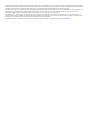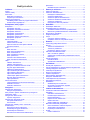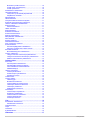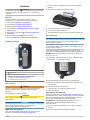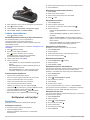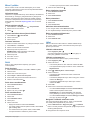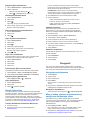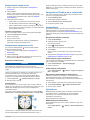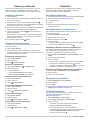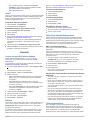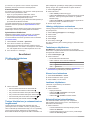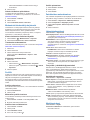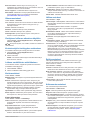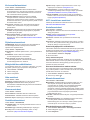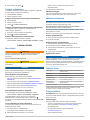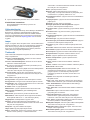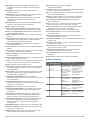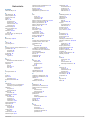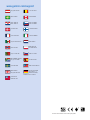Garmin Oregon 600t,GPS,Topo Canada Kasutusjuhend
- Tüüp
- Kasutusjuhend

Oregon
®
600 sarja
Käyttöopas
Elokuu 2014 Painettu Taiwanissa 190-01552-37_0D

Kaikki oikeudet pidätetään. Tekijänoikeuslakien mukaisesti tätä opasta ei saa kopioida kokonaan tai osittain ilman Garmin kirjallista lupaa. Garmin pidättää
oikeuden muuttaa tai parannella tuotteitaan sekä tehdä muutoksia tämän oppaan sisältöön ilman velvollisuutta ilmoittaa muutoksista tai parannuksista muille
henkilöille tai organisaatioille. Osoitteessa www.garmin.com on uusimmat päivitykset ja lisätietoja tämän tuotteen käyttämisestä.
Garmin
®
, Garmin logo, Auto Lap
®
, BlueChart
®
, City Navigator
®
, Oregon
®
ja TracBack
®
ovat Garmin Ltd:n tai sen tytäryhtiöiden tavaramerkkejä, jotka on
rekisteröity Yhdysvalloissa ja muissa maissa. ANT+™, BaseCamp™, chirp™, Garmin Connect™, HomePort™ ja tempe™ ovat Garmin Ltd:n tai sen
tytäryhtiöiden tavaramerkkejä. Näitä tavaramerkkejä ei saa käyttää ilman yhtiön Garmin nimenomaista lupaa.
Sana Bluetooth
®
ja vastaavat logot ovat Bluetooth SIG Inc:n omaisuutta, ja yhtiöllä Garmin on lisenssi niiden käyttöön. Mac
®
on Apple Computer Inc:in
rekisteröity tavaramerkki. Windows
®
on Microsoft Corporationin rekisteröity tavaramerkki Yhdysvalloissa ja muissa maissa. microSD™ ja microSDHC-logo
ovat SD-3C, LLC:n tavaramerkkejä. Muut tavaramerkit ja tuotenimet kuuluvat omistajilleen.
Tällä tuotteella on ANT+™ sertifiointi. Yhteensopivien tuotteiden ja sovellusten luettelo on osoitteessa www.thisisant.com/directory.

Sisällysluettelo
Johdanto......................................................................... 1
Aloitus........................................................................................ 1
Laitteen esittely.......................................................................... 1
Akun tiedot................................................................................. 1
NiMH-akun asentaminen....................................................... 1
AA-paristojen asentaminen................................................... 1
Laitteen käynnistäminen............................................................ 2
Satelliittisignaalien etsiminen ja jäljen tallentaminen............. 2
Kosketusnäytön käyttäminen................................................ 2
Reittipisteet, reitit ja jäljet............................................. 2
Reittipisteet................................................................................ 2
Reittipisteen luominen........................................................... 2
Reittipisteen merkitseminen kartassa................................... 2
Reittipisteen etsiminen.......................................................... 2
Reittipisteen muokkaaminen................................................. 2
Reittipisteen poistaminen...................................................... 2
Reittipisteen sijainnin tarkentaminen..................................... 2
Reittipisteen projisointi.......................................................... 2
Minne?‑valikko........................................................................... 3
Valinnaiset kartat................................................................... 3
Paikan etsiminen nimellä...................................................... 3
Sijainnin etsiminen toisen sijainnin läheltä............................ 3
Osoitteen etsiminen.............................................................. 3
Reitit........................................................................................... 3
Reitin luominen..................................................................... 3
Reitin nimen muokkaaminen................................................. 3
Reitin muokkaaminen............................................................ 3
Reitin näyttäminen kartassa.................................................. 3
Reitin poistaminen................................................................. 3
Aktiivisen reitin tarkasteleminen............................................ 3
Reitin muuttaminen käänteiseksi.......................................... 3
Jäljet........................................................................................... 3
Jälkilokin tallentaminen......................................................... 3
Jälkilokin mukauttaminen...................................................... 3
Navigointi TracBack® toiminnon avulla................................. 3
Nykyisen jäljen tallentaminen................................................ 4
Jälkitietojen tarkasteleminen................................................. 4
Jäljen korkeuskäyrän tarkasteleminen.................................. 4
Jäljen sijainnin tallentaminen................................................ 4
Jäljen värin vaihtaminen........................................................ 4
Tallennettujen jälkien arkistoiminen...................................... 4
Nykyisen jäljen tyhjentäminen............................................... 4
Jäljen poistaminen................................................................ 4
Garmin Adventures.................................................................... 4
Tietojen lähettäminen kohteeseen BaseCamp..................... 4
Seikkailun luominen.............................................................. 4
Seikkailun aloittaminen......................................................... 4
Navigointi........................................................................4
Navigoiminen kohteeseen.......................................................... 4
Navigoinnin lopettaminen...................................................... 4
Mies yli laidan -sijainnin merkitseminen ja navigoinnin
aloittaminen siihen..................................................................... 4
Navigoiminen kartan avulla........................................................ 5
Ajoreitin navigoiminen........................................................... 5
Navigoiminen kompassin avulla................................................. 5
Kompassin kalibroiminen...................................................... 5
Suuntaosoitin........................................................................ 5
Navigoiminen Tähtää ja mene -toiminnolla................................ 5
Korkeuskäyrä............................................................................. 5
Navigoiminen käyrän pisteeseen.......................................... 5
Korkeuskäyrän tyypin vaihtaminen....................................... 5
Korkeuskäyrän nollaaminen.................................................. 5
Barometrisen korkeusmittarin kalibroiminen......................... 5
Ajotietokone
............................................................................... 5
Matkatietokoneen nollaaminen............................................. 5
Kamera ja valokuvat...................................................... 6
Valokuvan ottaminen................................................................. 6
Valokuvien tarkasteleminen....................................................... 6
Diaesityksen tarkasteleminen............................................... 6
Valokuvien lajitteleminen....................................................... 6
Valokuvan sijainnin tarkasteleminen..................................... 6
Valokuvan asettaminen taustakuvaksi.................................. 6
Valokuvan poistaminen......................................................... 6
Navigoiminen valokuvan paikkaan........................................ 6
Geokätköt....................................................................... 6
Geokätköjen lataaminen............................................................ 6
Geokätköluettelon suodattaminen............................................. 6
Geokätkösuodattimen luominen ja tallentaminen................. 6
Mukautetun geokätkösuodattimen muokkaaminen............... 6
Navigoiminen geokätköön.......................................................... 6
Yrityksen kirjaaminen................................................................. 6
chirp™........................................................................................ 7
chirp haun ottaminen käyttöön.............................................. 7
Geokätkön etsiminen chirp laitteen avulla............................. 7
Kuntoilu.......................................................................... 7
Juoksu tai pyöräily laitteen kanssa............................................ 7
Historia....................................................................................... 7
Toiminnon tarkasteleminen................................................... 7
Toiminnon poistaminen......................................................... 7
Käyttäminen: Garmin Connect.............................................. 7
Valinnaiset kuntoilulisävarusteet................................................ 7
ANT+ tunnistinten pariliitos................................................... 7
Vihjeitä ANT+ lisävarusteiden pariliittämiseen Garmin
laitteeseen............................................................................. 7
Tietoja sykealueista................................................................... 7
Kuntoilutavoitteet................................................................... 8
Sykealueiden määrittäminen................................................. 8
Sovellukset..................................................................... 8
3D-näkymän käyttäminen.......................................................... 8
Tietojen lähettäminen ja vastaanottaminen langattomasti......... 8
Läheisyyshälytyksen asettaminen............................................. 8
Taskulampun käyttäminen......................................................... 8
Alueen koon laskeminen............................................................ 8
Laskimen käyttäminen............................................................... 8
Kalenteritietojen tarkasteleminen............................................... 8
Hälytyksen määrittäminen.......................................................... 9
Laskuriajastimen käynnistäminen.............................................. 9
Sekuntikellon avaaminen........................................................... 9
Satelliittisivu............................................................................... 9
Satelliittinäkymän muuttaminen............................................ 9
GPS-toiminnon poistaminen käytöstä................................... 9
Sijainnin simuloiminen........................................................... 9
Laitteen mukauttaminen................................................9
Taustavalon kirkkauden säätäminen......................................... 9
Päävalikko.................................................................................. 9
Päävalikon mukauttaminen................................................... 9
Kosketusnäytön lukitseminen................................................ 9
Näytön kääntäminen............................................................. 9
Näytön suunnan lukitseminen............................................... 9
Oikotien luominen................................................................. 9
Oikotien lisääminen päävalikkoon....................................... 10
Mukautetut tietokentät ja kojelaudat........................................ 10
Kartan tietokenttien ottaminen käyttöön.............................. 10
Tietokenttien mukauttaminen.............................................. 10
Kojelautojen mukauttaminen............................................... 10
Profiilit...................................................................................... 10
Profiilin valitseminen........................................................... 10
Sisällysluettelo i

Mukautetun profiilin luominen............................................. 10
Profiilin nimen muokkaaminen............................................ 10
Profiilin poistaminen............................................................ 10
Painikkeiden mukauttaminen................................................... 10
Järjestelmäasetukset............................................................... 10
Tietoja GPS- ja GLONASS-järjestelmästä.......................... 10
Sarjaliitännän asetukset...................................................... 10
Näyttöasetukset....................................................................... 10
Ulkoasuasetukset..................................................................... 11
Vierityksen hallinnan ottaminen käyttöön................................. 11
Kosketusnäytön herkkyyden asettaminen............................... 11
Laitteen merkkiäänten määrittäminen...................................... 11
Kartta-asetukset....................................................................... 11
Kartan lisäasetukset............................................................ 11
Jälkien asetukset..................................................................... 11
Reititysasetukset...................................................................... 11
Kulkusuunta-asetukset............................................................. 11
Korkeusmittariasetukset........................................................... 12
Sijaintimuotoasetukset............................................................. 12
Mittayksiköiden määrittäminen................................................. 12
Aika-asetukset......................................................................... 12
Kamera-asetukset.................................................................... 12
Geokätkentäasetukset............................................................. 12
ANT+ tunnistimen asetukset.................................................... 12
Kuntoiluasetukset..................................................................... 12
Kuntoilu-käyttäjäprofiilin määrittäminen.............................. 12
Kierrosten merkitseminen matkan mukaan......................... 12
Merenkulkuasetukset............................................................... 12
Merenkulkuhälytysten määrittäminen.................................. 12
Tietojen nollaaminen................................................................ 13
Tiettyjen asetusten oletusarvojen palauttaminen................ 13
Tiettyjen sivuasetusten oletusarvojen palauttaminen.......... 13
Kaikkien oletusasetusten palauttaminen............................. 13
Laitteen tiedot.............................................................. 13
Akun tiedot............................................................................... 13
Akun käyttöiän maksimoiminen........................................... 13
Akunsäästötilan ottaminen käyttöön................................... 13
Virran säästäminen laitetta ladatessa................................. 13
Pitkäaikaissäilytys............................................................... 13
Laitteen huoltaminen................................................................ 13
Laitteen puhdistaminen....................................................... 13
Kosketusnäytön puhdistaminen.......................................... 13
Upottaminen veteen............................................................ 13
Tekniset tiedot.......................................................................... 13
Tietojen hallinta........................................................................ 13
Tiedostotyypit...................................................................... 13
Muistikortin asettaminen..................................................... 14
Laitteen liittäminen tietokoneeseen..................................... 14
Tiedostojen siirtäminen laitteeseen..................................... 14
Tiedostojen poistaminen..................................................... 14
USB-kaapelin irrottaminen.................................................. 14
Vianmääritys............................................................................ 14
Laitteen tietojen näyttäminen.............................................. 14
Ohjelmiston päivittäminen................................................... 14
Laitteen asetusten nollaaminen.......................................... 14
Laitteen rekisteröiminen...................................................... 14
Lisätietojen saaminen......................................................... 14
Liite................................................................................14
Karabiinihaan kiinnittäminen.................................................... 14
Karabiinihaan irrottaminen.................................................. 15
Valinnaiset kartat..................................................................... 15
tempe....................................................................................... 15
Tietokentät............................................................................... 15
Sykealuelaskenta..................................................................... 16
Hakemisto..................................................................... 17
ii Sisällysluettelo

Johdanto
VAROITUS
Lue lisätietoja varoituksista ja muista tärkeistä seikoista laitteen
mukana toimitetusta Tärkeitä turvallisuus- ja tuotetietoja
‑oppaasta.
Aloitus
Kun käytät laitetta ensimmäisen kerran, tee nämä
määritystoimet ja tutustu laitteen perusominaisuuksiin.
1
Asenna akut (NiMH-akun asentaminen).
2
Käynnistä laite (Laitteen käynnistäminen).
3
Rekisteröi laite (Laitteen rekisteröiminen).
4
Etsi satelliitteja (Satelliittisignaalien etsiminen ja jäljen
tallentaminen).
5
Näytä tilasivu valitsemalla (Taustavalon kirkkauden
säätäminen).
6
Merkitse reittipiste (Reittipisteen luominen).
7
Navigoi määränpäähän (Navigoiminen kohteeseen).
Laitteen esittely
À
Kameran objektiivi (vain 650 ja 650t)
Á
virtapainike
Â
Akkulokeron kannen D-rengas
Ã
Käyttäjän painike (Painikkeiden mukauttaminen)
Ä
microSD™ korttipaikka (akkuluukun alla)
Å
Mini-USB-liitäntä (suojuksen alla)
Akun tiedot
VAROITUS
Laitteen suositeltu käyttölämpötila saattaa ylittää joidenkin
akkujen käyttölämpötilan. Alkaliakut saattavat haljeta
kuumassa.
Älä irrota akkua terävällä esineellä.
VAROITUS
Kysy lisätietoja paristojen hävittämisestä paikallisesta
jätehuollosta.
ILMOITUS
Alkaliakkujen kapasiteetti heikkenee merkittävästi, kun lämpötila
laskee. Käytä siksi litiumakkuja, jos käytät laitetta
jäätymispisteen alittavissa lämpötiloissa.
NiMH-akun asentaminen
Laite toimii valinnaisella NiMH-akulla (vain 650 ja 650t) tai
kahdella AA-paristolla (AA-paristojen asentaminen).
1
Kierrä D-rengasta vastapäivään ja avaa kansi vetämällä
ylöspäin.
2
Etsi laitteen pakkauksessa toimitettu akku
À
.
3
Aseta akku akkutilaan navat oikeinpäin.
4
Paina akku varovasti paikalleen.
5
Sulje akkulokeron kansi ja kierrä D-rengasta myötäpäivään.
Akun lataaminen
ILMOITUS
Voit estää korroosiota kuivaamalla mini-USB-portin ja suojuksen
ja niitä ympäröivän alueen ennen laitteen lataamista tai
liittämistä tietokoneeseen.
Älä yritä ladata laitteella akkua, jonka toimittaja ei ole Garmin
®
.
Jos yrität ladata akkua, jonka toimittaja ei ole Garmin, laite voi
vioittua ja takuu raukeaa.
Joudut ehkä irrottamaan valinnaisia kiinnityslisävarusteita,
ennen kuin voit liittää USB-kaapelin suoran liittimen laitteeseen.
HUOMAUTUS: akku ei lataudu, jos lämpötila on alle tai yli 0 -
50 °C (32 - 122 °F).
Voit ladata akun pistorasiasta tai tietokoneen USB-liitännästä.
1
Avaa suojus
À
mini-USB-liitännästä
Á
.
2
Liitä USB-kaapelin pienempi pää mini-USB-liitäntään.
3
Liitä kaapelin USB-liitin verkkovirtalaturiin tai tietokoneen
USB-liitäntään.
4
Liitä verkkovirtalaturi pistorasiaan.
Laite käynnistyy, kun liität sen virtalähteeseen.
5
Lataa akku täyteen.
AA-paristojen asentaminen
Valinnaisen NiMH-akun sijaan (NiMH-akun asentaminen) voit
käyttää kahta alkali-, NiMH- tai litiumparistoa. Tämä on kätevää,
kun olet patikoimassa etkä voi ladata NiMH-akkua. Parhaan
tuloksen saat käyttämällä NiMH- tai litiumparistoja.
HUOMAUTUS: vakioalkaliparistojen käyttäminen ei ole
suositeltavaa Oregon 650 -malleissa käytettäessä
kameratoimintoa.
1
Kierrä D-rengasta vastapäivään ja avaa kansi vetämällä
ylöspäin.
2
Aseta kaksi AA-paristoa paikoilleen oikeinpäin.
Johdanto 1

3
Sulje akkulokeron kansi ja kierrä D-rengasta myötäpäivään.
4
Paina -painiketta pitkään.
5
Valitse Asetus > Järjestelmä > AA-pariston tyyppi.
6
Valitse Alkali, Litium tai Ladattava NiMH.
Laitteen käynnistäminen
Paina -painiketta pitkään.
Satelliittisignaalien etsiminen ja jäljen tallentaminen
Etsi satelliittisignaaleja, jotta voit käyttää GPS-
navigointitoimintoja, kuten jäljen tallentamista.
Satelliittisignaalien etsiminen saattaa edellyttää esteetöntä
näköyhteyttä taivaalle.
Lisätietoja GPS-järjestelmästä on osoitteessa www.garmin.com
/aboutGPS.
1
Paina -painiketta pitkään.
2
Odota, kun laite hakee satelliitteja.
Kun muuttuu vihreäksi, laite on löytänyt
satelliittisignaaleja. Aika ja päiväys määritetään
automaattisesti GPS-sijainnin mukaan.
3
Tallenna jälki kävelemällä (Jäljet).
4
Valitse vaihtoehto:
• Valitse Kartta, kun haluat tarkastella nykyistä jälkeä
kartalla.
• Valitse Kompassi, kun haluat näyttää kompassin ja
mukautettavat tietokentät.
• Valitse Ajotietokone, kun haluat näyttää nykyisen
nopeuden, etäisyyden ja muita hyödyllisiä tietoja.
Kosketusnäytön käyttäminen
• Valitse kohde napauttamalla näyttöä.
• Panoroi tai vieritä näyttöä vetämällä sormea näytöllä.
• Loitonna nipistämällä kahta sormea yhteen.
• Lähennä liu'uttamalla kahta sormea erilleen.
• Tee kukin kosketusnäyttövalinta erikseen.
• Tallenna muutokset ja sulje sivu valitsemalla .
• Valitsemalla voit sulkea sivun ja palata edelliselle sivulle.
• Voit palata edelliselle sivulle valitsemalla .
• Palaa päävalikkoon painamalla -painiketta pitkään.
• Näytä nykyisen sivun valikkokohteet valitsemalla .
Reittipisteet, reitit ja jäljet
Reittipisteet
Reittipisteet ovat laitteeseen tallentamiasi sijainteja.
Reittipisteen luominen
Voit merkitä nykyisen sijaintisi reittipisteeksi.
1
Valitse käyttäjän painike.
Käyttäjän painikkeen oletustoiminto on reittipisteen
merkitseminen.
2
Valitse tarvittaessa kenttä ja tee muutoksia reittipisteeseen.
3
Valitse Tallenna.
Reittipisteen merkitseminen kartassa
1
Valitse Kartta.
2
Valitse jokin sijainti kartassa.
3
Valitse näytön yläreunassa oleva tietopalkki.
4
Valitse > OK.
Reittipisteen etsiminen
1
Valitse Reittipisteet.
2
Valitse reittipiste luettelosta.
3
Tarvittaessa voit tarkentaa hakua valitsemalla .
4
Valitse vaihtoehto:
• Valitsemalla Kirjoitushaku voit hakea reittipisteen
nimellä.
• Valitsemalla Valitse symboli voit hakea reittipisteen
symbolilla.
• Valitsemalla Etsi läheltä voit hakea hiljattain löydetyn
sijainnin, toisen reittipisteen, nykyisen sijaintisi tai kartan
pisteen läheltä.
• Valitsemalla Lajittele voit näyttää reittipisteluettelon
etäisyyden mukaan tai aakkosjärjestyksessä.
Reittipisteen muokkaaminen
Reittipiste on luotava, ennen kuin sitä voi muokata.
1
Valitse Reittipisteet.
2
Valitse reittipiste.
3
Valitse muokattava kohde, esimerkiksi pisteen nimi.
4
Anna uudet tiedot ja valitse .
Reittipisteen poistaminen
1
Valitse Reittipisteet > > Poista.
2
Valitse reittipiste.
3
Valitse Poista > Kyllä.
Reittipisteen sijainnin tarkentaminen
Voit tarkentaa reittipisteen sijaintia. Keskiarvolaskennassa laite
käyttää useita saman sijainnin lukemia ja laskee niiden
keskiarvon mahdollisimman tarkan sijainnin määrittämiseksi.
1
Valitse Reittipisteet.
2
Valitse reittipiste.
3
Valitse > Keskimääräinen sijainti.
4
Siirry reittipisteen sijaintiin.
5
Valitse Aloita.
6
Noudata näytön ohjeita.
7
Kun luotettavuuspalkin arvo on 100 %, valitse Tallenna.
Saat parhaan tuloksen keräämällä 4 - 8 reittipisteen näytettä ja
odottamalla näytteiden välillä vähintään 90 minuuttia.
Reittipisteen projisointi
Voit luoda uuden sijainnin projisoimalla etäisyyden ja suuntiman
sijainnista uuteen sijaintiin.
1
Valitse Reittipisteet.
2
Valitse reittipiste.
3
Valitse > Laadi reittipiste.
4
Anna suuntima ja valitse .
5
Valitse mittayksikkö.
6
Anna etäisyys ja valitse .
7
Valitse Tallenna.
2 Reittipisteet, reitit ja jäljet

Minne?‑valikko
Minne?-valikon avulla voit etsiä määränpään, johon haluat
navigoida. Kaikki Minne?-luokat eivät ole käytettävissä kaikilla
alueilla ja kaikissa kartoissa.
Valinnaiset kartat
Laitteessa voi käyttää lisäkarttoja, kuten BirdsEye satelliittikuvia,
BlueChart
®
g2 ‑karttoja ja yksityiskohtaisia City Navigator
®
karttoja. Yksityiskohtaiset kartat saattavat sisältää tavallista
enemmän kohdepisteitä, kuten ravintoloita tai venepalveluja.
Saat lisätietoja osoitteesta http://buy.garmin.com tai Garmin
myyjältä.
Paikan etsiminen nimellä
1
Valitse Minne? > Reittipisteet > > Kirjoitushaku.
2
Kirjoita nimi tai osa nimestä.
3
Valitse .
Sijainnin etsiminen toisen sijainnin läheltä
1
Valitse Minne? > > Etsi läheltä.
2
Valitse vaihtoehto.
3
Valitse sijainti.
Osoitteen etsiminen
Voit hakea osoitteita valinnaisten City Navigator karttojen avulla.
1
Valitse Minne? > Osoitteet.
2
Valitse maa tai osavaltio tarvittaessa.
3
Kirjoita kaupunki tai postinumero.
HUOMAUTUS: kaikki karttatiedot eivät sisällä
postinumerohaun mahdollisuutta.
4
Valitse kaupunki.
5
Anna talon numero.
6
Anna kadun nimi.
Reitit
Reitti on sarja reittipisteitä tai sijainteja, joka johtaa
määränpäähän.
Reitin luominen
1
Valitse Reittisuunnittelu > Luo reitti > Valitse 1. piste.
2
Valitse luokka.
3
Valitse reitin ensimmäinen piste.
4
Valitse Käytä > Valitse seuraava piste.
5
Lisää kaikki reitin pisteet toistamalla vaiheita 2–4.
6
Tallenna reitti valitsemalla .
Reitin nimen muokkaaminen
1
Valitse Reittisuunnittelu.
2
Valitse reitti.
3
Valitse Vaihda nimi.
4
Kirjoita uusi nimi ja valitse .
Reitin muokkaaminen
1
Valitse Reittisuunnittelu.
2
Valitse reitti.
3
Valitse Muokkaa reittiä.
4
Valitse piste.
5
Valitse vaihtoehto:
• Näytä piste kartassa valitsemalla Tarkista.
• Jos haluat vaihtaa pisteiden paikkaa reitillä, valitse Siirrä
ylös tai Siirry alas.
• Jos haluat lisätä uuden pisteen reitille, valitse Lisää.
Uusi piste lisätään muokattavan pisteen edelle.
• Jos haluat poistaa pisteen reitiltä, valitse Poista.
6
Tallenna reitti valitsemalla .
Reitin näyttäminen kartassa
1
Valitse Reittisuunnittelu.
2
Valitse reitti.
3
Valitse Katso karttaa.
Reitin poistaminen
1
Valitse Reittisuunnittelu.
2
Valitse reitti.
3
Valitse Poista reitti.
Aktiivisen reitin tarkasteleminen
1
Kun navigoit reittiä, valitse Aktiivinen reitti.
2
Voit näyttää lisätietoja valitsemalla jonkin pisteen reitiltä.
Reitin muuttaminen käänteiseksi
1
Valitse Reittisuunnittelu.
2
Valitse reitti.
3
Valitse Käännä reitti.
Jäljet
Jälki on kulkemasi matkan tallenne. Jälkiloki sisältää tietoja
tallennetun matkan varrelta, esimerkiksi kunkin pisteen ajan,
sijainnin ja korkeuden.
Jälkilokin tallentaminen
Valitse Nykyinen jälki > .
Voit keskeyttää jäljityksen valitsemalla . Kun jäljitys on
keskeytetty, jälkilokia ei tallenneta.
Jälkilokin mukauttaminen
Voit mukauttaa laitteen jälkien näyttö- ja tallennustapaa.
1
Valitse Nykyinen jälki > .
2
Valitse vaihtoehto:
• Voit muuttaa jälkiviivan värin kartassa valitsemalla Väri.
• Voit näyttää kartassa jäljen osoittavan viivan valitsemalla
Näytä kartassa.
3
Valitse > Määritä jälkiä > Tallennustapa.
4
Valitse vaihtoehto:
• Voit tallentaa jäljet vaihtelevaan tahtiin valitsemalla
Automaattinen.
• Voit tallentaa jälkipisteitä tietyin välein etäisyyden mukaan
valitsemalla Etäisyys.
• Voit tallentaa jälkipisteitä tietyin välein ajan mukaan
valitsemalla Aika.
5
Valitse Väli.
6
Valitse toinen seuraavista vaihtoehdoista:
• Jos valitsit Tallennustapa-asetukseksi Automaattinen,
valitse haluamasi jälkien tallennusväli.
HUOMAUTUS: jos valitset Useimmin, laite tallentaa
eniten jälkitietoja, mutta sen muisti täyttyy nopeammin.
• Jos valitsit Tallennustapa-asetukseksi Etäisyys tai Aika,
anna arvo ja valitse sitten .
Navigointi TracBack
®
toiminnon avulla
Voit navigoida takaisin jälkesi alkuun. Tämä voi olla kätevää,
kun haluat palata leiripaikalle tai polun alkuun.
1
Valitse Jälkienhallinta > Nykyinen jälki > > TracBack.
Reitti on merkitty karttaan lähtöpisteellä, purppuranpunaisella
viivalla ja päätepisteellä.
2
Navigoi kartan tai kompassin avulla.
Reittipisteet, reitit ja jäljet 3

Nykyisen jäljen tallentaminen
1
Valitse Jälkienhallinta > Nykyinen jälki.
2
Valitse vaihtoehto:
• Tallenna koko jälki valitsemalla .
• Valitse > Tallenna osa ja valitse osa.
Jälkitietojen tarkasteleminen
1
Valitse Jälkienhallinta.
2
Valitse jälki.
3
Valitse .
Jäljen alku ja loppu merkitään lipulla.
4
Valitse näytön yläreunassa oleva tietopalkki.
Näyttöön tulee tietoja jäljestä.
Jäljen korkeuskäyrän tarkasteleminen
1
Valitse Jälkienhallinta.
2
Valitse jälki.
3
Valitse .
Jäljen sijainnin tallentaminen
1
Valitse Jälkienhallinta.
2
Valitse jälki.
3
Valitse .
4
Valitse jokin sijainti jäljessä.
5
Valitse näytön yläreunassa oleva tietopalkki.
Näyttöön tulee tietoja sijainnista.
6
Valitse > OK.
Jäljen värin vaihtaminen
Voit vaihtaa jäljen värin sen näkyvyyden parantamiseksi
kartassa tai sen vertailemiseksi toiseen jälkeen.
1
Valitse Jälkienhallinta.
2
Valitse jälki.
3
Valitse Väri.
4
Valitse väri.
Tallennettujen jälkien arkistoiminen
Voit säästää muistitilaa arkistoimalla tallennettuja jälkiä.
1
Valitse Asetus > Jäljet > Automaattinen arkisto.
2
Valitse Kun muisti täynnä, Päivittäin tai Viikoittain.
Nykyisen jäljen tyhjentäminen
Valitse Nykyinen jälki > > Tyhjennä.
Jäljen poistaminen
1
Valitse Jälkienhallinta.
2
Valitse jälki.
3
Valitse > Poista > Poista.
Garmin Adventures
Luomalla seikkailuja voit jakaa matkojasi perheenjäsenille,
kavereille ja Garmin yhteisölle. Voit ryhmitellä toisiinsa liittyviä
kohteita seikkailuksi. Voit luoda seikkailun esimerkiksi
viimeisimmästä patikointiretkestäsi. Seikkailu voi sisältää
matkan jälkilokin, valokuvia matkalta sekä etsimäsi geokätköt.
Voit luoda ja hallita seikkailuja BaseCamp™ ohjelmistolla.
Lisätietoja on osoitteessa http://adventures.garmin.com.
Tietojen lähettäminen kohteeseen BaseCamp
1
Avaa BaseCamp.
2
Liitä laite tietokoneeseen (Laitteen liittäminen
tietokoneeseen).
Laite ja muistikortti (lisävaruste) näkyvät Windows
®
tietokoneiden Resurssienhallinnassa siirrettävinä levyinä ja
Mac
®
tietokoneissa liitettynä taltiona.
HUOMAUTUS: laitteen asemat eivät näy kaikissa
tietokoneissa, joissa on useita verkkoasemia. Lisätietoja
aseman liittämisestä on käyttöjärjestelmän ohjeessa.
3
Avaa Garmin-asema tai muistikorttiasema/-taltio.
4
Valitse vaihtoehto:
• Valitse kohde liitetyssä laitteessa ja vedä se Oma
kokoelma -kansioon tai luetteloon.
• Valitse kohteessa BaseCamp Laite > Vastaanota
laitteesta ja valitse laite.
Seikkailun luominen
Lataa BaseCamp tietokoneeseen ja siirrä jälki laitteesta
tietokoneeseen, jotta voit luoda seikkailun ja lähettää sen
laitteeseen (Tietojen lähettäminen kohteeseen BaseCamp).
1
Avaa BaseCamp.
2
Valitse Tiedosto > Uusi > Garmin Adventure.
3
Valitse jälki ja valitse Seuraava.
4
Lisää tarvittaessa kohteita kohteesta BaseCamp.
5
Kirjoita seikkailun nimi ja kuvaus vastaaviin kenttiin.
6
Jos haluat vaihtaa seikkailun kansikuvan, valitse Vaihda ja
valitse jokin toinen valokuva.
7
Valitse Valmis.
Seikkailun aloittaminen
Lähetä seikkailu BaseCamp sivustosta laitteeseen, jotta voit
aloittaa seikkailun.
1
Valitse Seikkailut.
2
Valitse seikkailu.
3
Valitse Aloita.
Navigointi
Voit navigoida reittejä ja jälkiä, reittipisteeseen, geokätkölle,
valokuvaan tai mihin tahansa laitteeseen tallennettuun sijaintiin.
Voit navigoida määränpäähän kartan tai kompassin avulla.
Navigoiminen kohteeseen
1
Valitse Minne?.
2
Valitse luokka.
3
Valitse määränpää.
4
Valitse Mene.
Kartta avautuu, ja reitti näkyy siinä purppuranpunaisena
viivana.
5
Navigoi kartan (Navigoiminen kartan avulla) tai kompassin
(Navigoiminen kompassin avulla) avulla.
Navigoinnin lopettaminen
Valitse kartassa tai kompassissa > Lopeta navigointi.
Mies yli laidan -sijainnin merkitseminen ja
navigoinnin aloittaminen siihen
Voit tallentaa mies yli laidan (MOB) -sijainnin ja aloittaa
navigoinnin siihen automaattisesti. Voit mukauttaa painikkeen,
jolla voit käyttää MOB-toimintoa nopeasti (Painikkeiden
mukauttaminen).
1
Valitse Mies yli laidan > Aloita.
Esiin tulee kartta, jossa näkyy reitti MOB-sijaintiin. Reitti
näkyy oletusarvoisesti magentan värisenä viivana.
2
Navigoi kartan (Navigoiminen kartan avulla) tai kompassin
(Navigoiminen kompassin avulla) avulla.
4 Navigointi

Navigoiminen kartan avulla
1
Aloita navigoiminen määränpäähän (Navigoiminen
kohteeseen).
2
Valitse Kartta.
Sininen kolmio osoittaa sijaintisi kartassa. Kulkiessasi
sininen kolmio liikkuu vastaavasti ja jättää jäljen (polku). Voit
muuttaa tapaa, jolla jälkiloki näkyy kartassa (Jälkilokin
mukauttaminen).
3
Voit tehdä seuraavat toimet:
• Vedä karttaa, jos haluat katsoa muita kartan alueita.
• Voit lähentää ja loitontaa karttaa valitsemalla ja .
• Valitse sijainti kartassa (merkitty nastalla) ja valitse sitten
näytön yläreunassa oleva tietopalkki, jos haluat tarkastella
tietoja valitusta sijainnista.
Ajoreitin navigoiminen
Osta City Navigator karttoja, jotta voit navigoida katureittejä.
1
Valitse Profiilimuutos > Autoilu.
2
Valitse määränpää.
3
Navigoi kartan avulla.
Käännökset näkyvät kartan yläreunan tekstipalkissa.
Äänimerkit osoittavat reitin käännöksiä.
Navigoiminen kompassin avulla
Kun navigoit määränpäähän, osoittaa määränpäähän
kulkusuunnasta riippumatta.
1
Aloita navigoiminen määränpäähän (Navigoiminen
kohteeseen).
2
Valitse Kompassi.
3
Käänny, kunnes osoittaa kompassin yläreunaa kohti, ja
liiku kyseiseen suuntaan määränpäähän.
Kompassin kalibroiminen
ILMOITUS
Kalibroi sähköinen kompassi ulkona. Älä seiso lähellä kohteita,
jotka vaikuttavat magneettikenttiin, kuten ajoneuvot,
rakennukset ja jännitelinjat, jotta suuntima olisi mahdollisimman
tarkka.
Laitteesi on kalibroitu jo tehtaalla, ja se käyttää oletusarvona
automaattista kalibrointia. Voit kalibroida kompassin
manuaalisesti, jos se ei toimi kunnolla esimerkiksi pitkien
siirtymien tai voimakkaiden lämpötilanvaihteluiden jälkeen.
1
Valitse Kompassi > > Kalibroi kompassi > Aloita.
2
Noudata näytön ohjeita.
Suuntaosoitin
Suuntaosoittimesta on eniten hyötyä, kun navigoit vesillä tai
paikassa, jossa reitillä ei ole suuria esteitä. Sen avulla voit myös
välttää reitin lähellä olevia vaaroja, kuten matalikkoja tai
vedenalaisia kareja.
Ota suuntaosoitin käyttöön valitsemalla kompassissa Asetus >
Kulkusuunta > Viiva määränpäähän/osoitin > Suunta (CDI).
Suuntaosoitin
À
näyttää sijaintisi suhteessa reittiviivaan, joka
johtaa määränpäähän. Kurssilta poikkeamisosoitin (CDI)
Â
näyttää reitiltä ajautumisen määrän (oikealle tai vasemmalle).
Mittakaava
Á
viittaa kurssilta poikkeamisosoittimen pisteiden
Ã
väliseen etäisyyteen.
Navigoiminen Tähtää ja mene -toiminnolla
Voit osoittaa laitteella matkan päässä olevaa kohdetta, lukita
suunnan ja navigoida kohteeseen.
1
Valitse Tähtää ja mene.
2
Osoita laitteella jotakin kohdetta.
3
Valitse Lukitse suunta > Aseta suunta.
4
Navigoi kompassin avulla.
Korkeuskäyrä
Korkeuskäyrä näyttää oletusarvoisesti korkeuden suhteessa
kuljettuun matkaan. Lisätietoja korkeusasetusten
mukauttamisesta on kohdassa Korkeusmittariasetukset. Voit
tarkastella minkä tahansa käyrän pisteen tietoja koskettamalla
pistettä.
Navigoiminen käyrän pisteeseen
1
Valitse Korkeuskäyrä.
2
Valitse yksittäinen käyrän piste.
Näet tietoja pisteestä.
3
Valitse > Katso karttaa.
4
Valitse näytön yläreunassa oleva tietopalkki.
5
Valitse Mene.
Kartta avautuu, ja reitti näkyy siinä purppuranpunaisena
viivana.
6
Navigoi kartan (Navigoiminen kartan avulla) tai kompassin
(Navigoiminen kompassin avulla) avulla.
Korkeuskäyrän tyypin vaihtaminen
Voit määrittää korkeuskäyrän näyttämään paineen ja korkeuden
ajan tai etäisyyden perusteella.
1
Valitse Korkeuskäyrä > Vaihda käyrätyyppi.
2
Valitse vaihtoehto.
Korkeuskäyrän nollaaminen
Valitse Korkeuskäyrä > > Nollaa > Tyhjennä nykyinen
jälki > Tyhjennä.
Barometrisen korkeusmittarin kalibroiminen
Laitteesi on kalibroitu jo tehtaalla, ja se käyttää oletusarvona
automaattista kalibrointia. Voit kalibroida barometrisen
korkeusmittarin manuaalisesti, jos tiedät oikean korkeuden tai
ilmanpaineen.
1
Siirry paikkaan, jonka korkeuden tai ilmanpaineen tiedät.
2
Valitse Korkeuskäyrä > > Kalibroi korkeusmittari.
3
Seuraa näytön ohjeita.
Ajotietokone
Matkatietokone näyttää nykyisen nopeuden, keskinopeuden,
enimmäisnopeuden, matkamittarin ja muita hyödyllisiä
tilastotietoja. Voit mukauttaa ajotietokoneen asettelua,
päävalikkoa ja tietokenttiä.
Valitse päävalikosta Ajotietokone.
Matkatietokoneen nollaaminen
Nollaa matkatiedot aina ennen matkan aloittamista, jotta saat
tarkat tiedot.
Valitse Ajotietokone > > Nollaa > Nollaa matkatiedot >
Nollaa.
Navigointi 5

Kamera ja valokuvat
Oregon 650- ja 650t-laitteella voi ottaa valokuvia. Kun otat
valokuvan, paikan maantieteellinen sijainti tallennetaan
valokuvan tietoihin automaattisesti. Voit navigoida sijaintiin.
Valokuvan ottaminen
1
Valitse Kamera.
2
Voit muuttaa kuvan suuntaa kääntämällä laitteen vaaka- tai
pystysuoraan asentoon.
3
Tarvittaessa voit ottaa salaman käyttöön valitsemalla .
Valitsemalla Automaattinen voit käyttää salamaa ainoastaan,
kun kamera havaitsee, että on hämärää.
4
Lähennä tai loitonna tarvittaessa vetämällä kosketusnäyttöä
kahdella sormella (Kosketusnäytön käyttäminen).
5
Tarkenna kohteeseen pitämällä -painiketta painettuna.
Pidä laite paikallaan.
Näytössä näkyy valkoinen kehys. Laite tarkentaa kehyksen
sisällä olevaan kohteeseen. Kun valokuva on tarkennettu,
kehys muuttuu vihreäksi.
6
Ota valokuva vapauttamalla -painike.
Valokuvien tarkasteleminen
Voit tarkastella kameralla ottamiasi valokuvia ja laitteeseen
siirtämiäsi valokuvia.
1
Valitse Kuvan katselu.
2
Voit näyttää tietyn kuvan suurempana valitsemalla sen.
Voit lähentää liu'uttamalla kahta sormea erilleen tai loitontaa
nipistämällä kahta sormea yhteen.
Diaesityksen tarkasteleminen
1
Valitse Kuvan katselu.
2
Valitse valokuva.
3
Valitse > Katso diaesitys.
Valokuvien lajitteleminen
1
Valitse Kuvan katselu > > Lajittele kuvat.
2
Valitse vaihtoehto:
• Valitse Viimeksi.
• Valitse Paikan lähellä ja valitse paikka.
• Valitse Tiettynä päivänä ja anna päiväys.
Valokuvan sijainnin tarkasteleminen
1
Valitse Kuvan katselu.
2
Valitse valokuva.
3
Valitse > Katso karttaa.
Valokuvan asettaminen taustakuvaksi
1
Valitse Kuvan katselu.
2
Valitse valokuva.
3
Valitse > Aseta taustakuvaksi.
Valokuvan poistaminen
1
Valitse Kuvan katselu.
2
Valitse valokuva.
3
Valitse > Poista kuva > Poista.
Navigoiminen valokuvan paikkaan
1
Valitse Kuvan katselu.
2
Valitse valokuva.
3
Valitse > Näytä tiedot > Mene.
Geokätköt
Geokätkö on kuin kätketty aarre. Geokätkennässä etsitään
piilotettuja aarteita hyödyntämällä geokätkön piilottajan
verkkoon lähettämiä GPS-koordinaatteja.
Geokätköjen lataaminen
1
Liitä laite tietokoneeseen mukana toimitetulla USB-kaapelilla.
2
Siirry osoitteeseen www.opencaching.com.
3
Luo tili tarvittaessa.
4
Kirjaudu.
5
Etsi ja lataa geokätköjä laitteeseen näyttöön tulevien
ohjeiden mukaisesti.
Geokätköluettelon suodattaminen
Voit suodattaa geokätköluettelon tiettyjen tekijöiden, kuten
vaikeustason, mukaan.
1
Valitse Geokätkentä > Pikasuodin.
2
Valitse suodatettavat kohteet.
3
Mukauta asetuksia ja valitse .
4
Valitse vaihtoehto:
• Käytä suodatinta geokätköluettelossa valitsemalla Haku.
• Voit tallentaa suodattimen valitsemalla .
Geokätkösuodattimen luominen ja tallentaminen
Voit luoda ja tallentaa mukautettuja suodattimia geokätköjä
varten tiettyjen ehtojen perusteella. Kun olet luonut
suodattimen, voit käyttää sitä geokätköluettelossa.
1
Valitse Asetus > Geokätkentä > Suodinasetukset > Luo
suodin.
2
Valitse suodatettavat kohteet.
3
Valitse vaihtoehto:
• Käytä suodatinta geokätköluettelossa valitsemalla Haku.
• Voit tallentaa suodattimen valitsemalla . Suodatin
nimetään automaattisesti tallennuksen jälkeen. Voit avata
mukautetun suodattimen geokätköluettelosta.
Mukautetun geokätkösuodattimen muokkaaminen
1
Valitse Asetus > Geokätkentä > Suodinasetukset.
2
Valitse suodatin.
3
Valitse muokattava kohde.
Navigoiminen geokätköön
1
Valitse Geokätkentä > Etsi geokätkö.
2
Valitse geokätkö.
3
Valitse Mene.
4
Navigoi kartan (Navigoiminen kartan avulla) tai kompassin
(Navigoiminen kompassin avulla) avulla.
Yrityksen kirjaaminen
Kun olet yrittänyt etsiä geokätkön, voit kirjata tuloksesi. Voit
vahvistaa joitakin geokätköjä osoitteessa
www.opencaching.com.
1
Valitse Geokätkentä > Kirjaa yritys.
2
Valitse Löytyi, Ei löytynyt tai On korjattava.
3
Valitse vaihtoehto:
• Voit aloittaa navigoinnin lähimmälle geokätkölle
valitsemalla Etsi seuraavaksi lähin.
• Voit lopettaa kirjaamisen valitsemalla Valmis.
• Voit lisätä kommentin kätkön etsimisestä tai itse kätköstä
valitsemalla Muokkaa kommenttia, kirjoittamalla
kommentin ja valitsemalla .
6 Kamera ja valokuvat

• Voit luokitella geokätkön valitsemalla Luokittele
geokätkö ja valitsemalla luokituksen kullekin luokalle.
Voit ladata luokituksesi osoitteessa
www.opencaching.com.
chirp™
chirp on pieni Garmin lisävaruste, jonka voit ohjelmoida ja jättää
geokätkölle. Laitteen avulla voi etsiä geokätkölle jätettyä chirp
laitetta. Lisätietoja chirp laitteesta on chirp käyttöoppaassa
osoitteessa www.garmin.com.
chirp haun ottaminen käyttöön
1
Valitse Asetus > Geokätkentä.
2
Valitse Etsi chirp > Käytössä.
Geokätkön etsiminen chirp laitteen avulla
1
Valitse Geokätkentä > Etsi geokätkö.
2
Valitse geokätkö.
3
Valitse Mene.
4
Navigoi kartan (Navigoiminen kartan avulla) tai kompassin
(Navigoiminen kompassin avulla) avulla.
Kun olet noin 10 metrin (32,9 jalan) päässä geokätköstä,
joka sisältää chirp laitteen, chirp laitteen tiedot tulevat
näyttöön.
5
Valitse tarvittaessa Geokätkentä > Näytä chirp-tiedot.
6
Valitsemalla Mene voit navigoida mahdollisuuksien mukaan
geokätkön seuraavaan vaiheeseen.
Kuntoilu
Juoksu tai pyöräily laitteen kanssa
Vaihda laitteen profiiliksi kuntoilu, ennen kuin lähdet
juoksemaan tai pyöräilemään laitteen kanssa (Profiilin
valitseminen).
Voit mukauttaa kuntoilutoimintojesi kojelautoja ja tietokenttiä
(Mukautetut tietokentät ja kojelaudat).
1
Jos laite tallentaa jälkeä parhaillaan, valitse Nykyinen jälki >
.
Voit tallentaa tai poistaa nykyisen jäljen.
2
Valitse Asetus > Jäljet > Tulostusmuoto.
3
Valitse vaihtoehto:
• Valitsemalla GPX voit tallentaa toiminnon perinteisenä
jälkenä, jonka voi näyttää kartassa ja jota voi käyttää
navigointiin.
• Valitsemalla FIT voit tallentaa toiminnon mukana
kuntoilutietoja (kuten kierroksia), joita voi käyttää Garmin
Connect™ sivustossa.
• Valitsemalla Molemmat voit tallentaa tiedot molemmissa
muodoissa samanaikaisesti. Tämä asetus käyttää
enemmän muistitilaa.
4
Valitse päävalikosta Sekuntikello > Aloita.
5
Lähde juoksemaan tai ajamaan.
6
Kun olet valmis, valitse Pysäytä.
7
Valitse Nollaa > Tallenna.
Historia
Historiatietoja ovat päiväys, aika, matka, kalorit, keskinopeus ja
-tahti, nousu, lasku ja valinnaisen ANT+™ tunnistimen tiedot.
HUOMAUTUS: historiatietoja ei tallenneta, kun ajanotto on
pysäytetty tai keskeytetty.
Kun laitteen muisti on täynnä, näyttöön tulee ilmoitus. Laite ei
poista tai korvaa historiatietoja automaattisesti. Voit seurata
kaikkia toimintojesi tietoja lataamalla historiatietosi ajoittain
Garmin Connect (Käyttäminen: Garmin Connect) sivustoon tai
BaseCamp (Garmin Adventures) ohjelmistoon.
Toiminnon tarkasteleminen
1
Valitse Toimintohistoria.
2
Valitse toiminto.
3
Valitse Tarkista.
Toiminnon poistaminen
1
Valitse Toimintohistoria.
2
Valitse toiminto.
3
Valitse Poista > Kyllä.
Käyttäminen: Garmin Connect
1
Liitä laite tietokoneeseen USB-kaapelilla.
2
Siirry osoitteeseen www.garminconnect.com/start.
3
Seuraa näytön ohjeita.
Valinnaiset kuntoilulisävarusteet
Laitteen kanssa voi käyttää valinnaisia kuntoilulisävarusteita,
kuten sykevyötä ja poljinnopeusanturia. Nämä lisävarusteet
lähettävät tiedot laitteeseen langattoman ANT+ tekniikan avulla.
Asenna lisävaruste sen mukana toimitettujen ohjeiden
mukaisesti ennen sen käyttämistä laitteen kanssa.
ANT+ tunnistinten pariliitos
Aseta sykevyö tai tunnistin paikalleen, ennen kuin muodostat
pariliitoksen.
Laite on yhteensopiva sykemittarin, GSC™10 -nopeus- ja
poljinnopeustunnistimen sekä langattoman tempe™ lämpötila-
anturin kanssa. Voit mukauttaa tietokentän näyttämään
tunnistimen tiedot.
1
Tuo laite enintään 3 metrin päähän tunnistimesta.
HUOMAUTUS: pysy 10 metrin päässä muista ANT+
tunnistimista pariliitoksen muodostamisen aikana.
2
Valitse Asetus > ANT-tunnistin.
3
Valitse tunnistin.
4
Valitse Etsi uusi.
Kun tunnistin on liitetty laitteeseesi, tunnistimen tila muuttuu
Etsii-tilasta Yhdistetty-tilaan.
Vihjeitä ANT+ lisävarusteiden pariliittämiseen Garmin
laitteeseen
• Varmista, että ANT+ lisävaruste on yhteensopiva Garmin
laitteen kanssa.
• Ennen kuin muodostat pariliitoksen ANT+ lisävarusteen ja
Garmin laitteen välille, siirry 10 metrin (32,9 jalan) päähän
muista ANT+ lisävarusteista.
• Tuo Garmin laite enintään 3 metrin (10 jalan) päähän ANT+
lisävarusteesta.
• Kun olet muodostanut pariliitoksen ensimmäisen kerran,
Garmin laite tunnistaa ANT+ lisävarusteen automaattisesti
aina, kun se aktivoidaan. Tämä tapahtuu automaattisesti,
kun käynnistät Garmin laitteen. Lisävarusteet aktivoituvat ja
alkavat toimia muutamassa sekunnissa.
• Kun Garmin laitteen ja lisävarusteen välille on muodostettu
pariliitos, laite vastaanottaa tietoja vain lisävarusteestasi,
vaikka menisit muiden lisävarusteiden lähelle.
Tietoja sykealueista
Monet urheilijat hyödyntävät sykealueita mitatessaan ja
kohentaessaan kardiovaskulaarista kuntoaan sekä sydän- ja
verisuonielimistönsä terveyttä. Sykealueet ovat vaihteluvälejä,
joiden rajakohdiksi on määritetty tietty minuuttikohtaisten
sydämenlyöntien määrä. Sykealueet on yleisesti jaoteltu viiteen
Kuntoilu 7

ja numeroitu 1-5 sykkeen nousun mukaan. Sykealueet
lasketaan yleensä prosentteina maksimisykkeestä.
Kuntoilutavoitteet
Kun tiedät omat sykealueesi, voit paremmin mitata ja kohentaa
kuntoasi näiden periaatteiden avulla.
• Syke on hyvä harjoituksen vaativuuden mittari.
• Harjoitteleminen tietyillä sykealueilla voi vahvistaa
kardiovaskulaarista kapasiteettia ja kuntoa.
• Kun tiedät sykealueesi, pystyt välttämään liikaharjoittelua ja
pienentämään loukkaantumisriskiä.
Jos tiedät maksimisykkeesi, voit tarkistaa kuntotavoitteitasi
parhaiten vastaavan sykealueen Sykealuelaskenta-osion
taulukosta.
Jos et tiedä maksimisykettäsi, käytä jotakin Internet-laskuria.
Maksimisyke voidaan myös mitata joillakin kuntosaleilla.
Sykealueiden määrittäminen
Määritä kuntoilukäyttäjän profiilisi, jotta laite voi määrittää
sykealueesi (Kuntoilu-käyttäjäprofiilin määrittäminen).
Voit manuaalisesti mukauttaa sykealueet omiin tavoitteisiisi
(Kuntoilutavoitteet).
1
Valitse Asetus > Kuntoilu > Sykealueet.
2
Anna alueen 5 maksimi- ja minimisyke.
Kunkin alueen maksimisyke perustuu edellisen alueen
minimisykkeeseen. Jos alueen 5 minimisyke on esimerkiksi
167, laite käyttää alueen 4 maksimisykkeenä arvoa 166.
3
Anna alueiden 4-1 minimisyke.
Sovellukset
3D-näkymän käyttäminen
1
Valitse 3D-näkymä.
2
Valitse vaihtoehto:
• Voit kasvattaa korkeuskulmaa valitsemalla .
• Voit vähentää korkeuskulmaa valitsemalla .
• Voit panoroida 3D-karttaa eteenpäin valitsemalla .
• Voit panoroida 3D-karttaa taaksepäin valitsemalla .
• Voit kiertää näkymää vasemmalle valitsemalla .
• Voit kiertää näkymää oikealle valitsemalla .
Tietojen lähettäminen ja vastaanottaminen
langattomasti
Tietojen jakaminen langattomasti edellyttää sitä, että
yhteensopiva laite on enintään 3 metrin (10 jalan) päässä.
Laite voi lähettää ja vastaanottaa tietoja, kun se on pariliitetty
toiseen yhteensopivaan laitteeseen tai älypuhelimeen
Bluetooth
®
tekniikalla tai langattomalla ANT+ tekniikalla. Voit
jakaa reittipisteitä, geokätköjä, reittejä, jälkiä ja mukautettuja
karttoja. Oregon 650- ja 650t-laitteella voi jakaa valokuvia.
1
Valitse Langaton jako.
2
Valitse vaihtoehto:
• Valitse Lähetä ja valitse tietotyyppi.
• Valitsemalla Vastaanota voit vastaanottaa tietoja toisesta
laitteesta. Toisen yhteensopivan laitteen on yritettävä
lähettää tietoja.
• Valitsemalla Yhdistä voit pariliittää laitteen älypuhelimen
BaseCamp Mobile ‑sovelluksen kanssa.
3
Seuraa näytön ohjeita.
Läheisyyshälytyksen asettaminen
Läheisyyshälytykset ilmoittavat, kun olet tietyn matkan päässä
tietystä sijainnista.
1
Valitse Läheisyyshälytykset > Luo hälytys.
2
Valitse luokka.
3
Valitse sijainti.
4
Valitse Käytä.
5
Anna säde ja valitse .
Kun saavut alueelle, jolla on läheisyyshälytys, laitteesta kuuluu
merkkiääni.
Taskulampun käyttäminen
HUOMAUTUS: taskulampun käyttäminen voi lyhentää
akunkestoa. Voit pidentää akunkestoa vähentämällä kirkkautta
tai käyttämällä vilkkuvaa valoa.
1
Valitse Taskulamppu > .
2
Valitse vaihtoehto:
• Muuta kirkkautta liukusäätimellä.
• Valitse vilkkuvan valon taso liukusäätimellä.
0 Ei vilkuntaa, tasainen valo.
1–9 Vilkahdusten määrä sekunnissa.
SOS Hätävilkunta.
3
Tarvittaessa voit mukauttaa painikkeen (Painikkeiden
mukauttaminen) taskulampun pikavalinnaksi.
Alueen koon laskeminen
1
Valitse Pinta-alamittaus > Aloita.
2
Kävele laskettavan alueen ympäri.
3
Valitse Laske, kun olet valmis.
Laskimen käyttäminen
Laitteessa on peruslaskin ja funktiolaskin.
1
Valitse Laskin.
2
Valitse vaihtoehto:
• Käytä peruslaskinta.
• Valitsemalla > Tieteellinen voit käyttää
funktiolaskimen toimintoja.
• Valitsemalla > Astetta voit laskea asteita.
Kalenteritietojen tarkasteleminen
Voit tarkastella laitteen toimintoja, esim. reittipisteen
tallennusaikaa sekä auringon ja kuun, metsästyksen ja
kalastuksen kalenteritietoja.
1
Valitse vaihtoehto:
• Voit tarkastella laitteen toimintoja tiettyinä päivinä
valitsemalla Kalenteri.
• Voit tarkastella auringon ja kuun nousu- ja laskutietoja
valitsemalla Aurinko ja kuu.
8 Sovellukset

• Voit tarkastella parhaiden metsästys- ja kalastusaikojen
ennusteita valitsemalla Metsästys ja kalastus.
2
Tarvittaessa voit tarkastella jonkin toisen kuukauden tietoja
valitsemalla tai .
3
Valitse päivä.
Hälytyksen määrittäminen
Jos et käytä laitetta tällä hetkellä, voit määrittää sen
käynnistymään tiettyyn aikaan.
1
Valitse Kellohälytys.
2
Aseta aika - ja -painikkeella.
3
Valitse Hälytys käyttöön.
4
Valitse vaihtoehto.
Hälytys käynnistyy valittuna aikana. Jos laite ei ole käynnissä
hälytysaikana, se käynnistyy ja käynnistää hälytyksen.
Laskuriajastimen käynnistäminen
1
Valitse Kellohälytys > > Ajastin.
2
Aseta aika - ja -painikkeella.
3
Valitse Käynnistä ajastin.
Sekuntikellon avaaminen
Valitse Sekuntikello.
Satelliittisivu
Satelliittisivulla näkyvät nykyinen sijainti, GPS-tarkkuus,
satelliittien sijainnit ja signaalin voimakkuus.
Satelliittinäkymän muuttaminen
1
Valitse Satelliitti > .
2
Valitsemalla tarvittaessa Jälki ylös voit kääntää
satelliittinäkymän siten, että nykyinen jälki osoittaa näytön
yläreunaa kohti.
3
Valitsemalla tarvittaessa Monivärinen voit määrittää tietyn
värin satelliitille ja sen signaalin voimakkuuspalkille.
GPS-toiminnon poistaminen käytöstä
Valitse Satelliitti > > Käytä, GPS pois.
Sijainnin simuloiminen
1
Valitse Satelliitti > > Käytä, GPS pois.
2
Valitse > Aseta sijainti kartassa.
3
Valitse sijainti.
4
Valitse Käytä.
Laitteen mukauttaminen
Taustavalon kirkkauden säätäminen
Näytön taustavalon liiallinen käyttö voi lyhentää akunkestoa
merkittävästi. Voit maksimoida akunkeston säätämällä
taustavalon kirkkautta.
HUOMAUTUS: taustavalo saattaa hämärtyä, kun paristojen
virta on vähissä.
1
Valitse .
2
Voit säätää taustavalon tasoa liukusäätimellä.
Laite saattaa tuntua lämpimältä, kun taustavaloasetus on suuri.
Päävalikko
À
Tilarivi
Á
Nykyinen aika ja päivämäärä
Â
Sovelluskuvakkeet
Ã
Sovellussäiliö
Päävalikon mukauttaminen
• Valitse ja vedä haluamasi päävalikon tai sovellussäiliön
kuvake uuteen paikkaan.
• Avaa sovellussäiliö ja vedä kuvake päävalikkoon.
• Valitse Asetus > Päävalikko ja seuraa näytön ohjeita.
Kosketusnäytön lukitseminen
Voit välttää turhat ruutukosketukset lukitsemalla näytön.
Valitse > .
Kosketusnäytön avaaminen
Valitse > .
Näytön kääntäminen
Kääntämällä laitetta voit katsella näyttöä vaaka- tai
pystytilassa.
Näytön suunnan lukitseminen
Oletusasetus on, että näytön suunta vaihtuu automaattisesti
laitteen suunnan mukaan. Voit lukita näytön suunnan pysty- tai
vaakatilaan.
1
Valitse Asetus > Näyttö > Suunnan lukitus.
2
Valitse vaihtoehto.
Oikotien luominen
1
Valitse Asetus > Oikotiet > Luo oikotie.
2
Valitse Nimi ja lisää nimi.
3
Valitse Kuvake ja valitse kuvake.
4
Valitse Profiili ja yhdistä oikotie tiettyyn profiiliin.
5
Valitse vaihtoehto:
• Valitsemalla Asetus voit lisätä oikotien tiettyyn laitteen
asetukseen.
• Valitsemalla Minne? voit lisätä oikotien, joka aloittaa
navigoinnin tiettyyn reittipisteeseen.
Laitteen mukauttaminen 9

• Valitsemalla Sovellus voit lisätä oikotien tiettyyn
sovellukseen.
6
Valitse kohde.
Oikotien lisääminen päävalikkoon
Voit lisätä oikoteitä päävalikkoon, sovellussäiliöön tai
suosikkeihin. Jos oikotie ei näy luettelossa, voit luoda sen
(Oikotien luominen).
1
Valitse Asetus > Oikotiet.
2
Valitse oikotie.
3
Valitse Päävalikko, Säiliö tai Suosikit.
Mukautetut tietokentät ja kojelaudat
Tietokentissä on tietoja sijainnistasi tai muita erityistietoja.
Kojelaudat ovat mukautettuja tietoryhmiä, jotka voivat olla
käteviä tietyissä toimissa, kuten geokätkennässä.
Voit mukauttaa tietokenttiä ja kojelautoja kartta-, kompassi-,
ajotietokone-, korkeuskäyrä- ja tilasivulla.
Kartan tietokenttien ottaminen käyttöön
1
Valitse Kartta > > Määritä kartta > Kojelauta.
2
Valitse Pienet tietokentät tai Suuri tietokenttä.
Tietokenttien mukauttaminen
Ota kartan tietokentät käyttöön, jotta voit muuttaa niitä (Kartan
tietokenttien ottaminen käyttöön).
1
Valitse sivu.
2
Valitse tietokenttä.
3
Valitse tietokentän luokka ja tietokenttä.
Valitse esimerkiksi Matkatiedot > Nopeus - Liike
keskimäärin.
Kojelautojen mukauttaminen
1
Valitse sivu.
2
Valitse vaihtoehto:
• Valitse kartassa > Määritä kartta > Kojelauta.
• Valitse kompassi-, ajotietokone- tai tilasivulla > Muuta
kojelautaa.
3
Valitse kojelauta.
Profiilit
Profiilit ovat asetusryhmiä, jotka optimoivat laitteen toiminnot
käyttötavan mukaan. Voit esimerkiksi käyttää eri asetuksia ja
näkymiä metsästykseen ja geokätkentään.
Kun käytät profiilia ja muutat asetuksia, kuten tietokenttiä tai
mittayksiköitä, muutokset tallennetaan automaattisesti profiilin
osaksi.
Profiilin valitseminen
Kun vaihdat toiminnosta toiseen, voit muuttaa laitteen asetuksia
vaihtamalla profiilia.
1
Valitse Profiilimuutos.
2
Valitse profiili.
Mukautetun profiilin luominen
Voit mukauttaa asetuksia ja tietokenttiä tiettyä toimintoa tai
matkaa varten.
1
Valitse Asetus > Profiilit > Luo uusi profiili > OK.
2
Mukauta asetukset ja tietokentät.
Profiilin nimen muokkaaminen
1
Valitse Asetus > Profiilit.
2
Valitse profiili.
3
Valitse Muokkaa nimeä.
4
Anna uusi nimi ja valitse .
Profiilin poistaminen
1
Valitse Asetus > Profiilit.
2
Valitse profiili.
3
Valitse Poista.
Painikkeiden mukauttaminen
Voit määrittää virtapainikkeen ja käyttäjän painikkeen toimimaan
oikopolkuna tiettyyn valikkoon, asetukseen tai sovellukseen.
1
Valitse Asetus > Järjestelmä > Määritä painikkeet.
2
Valitse Virtapainike tai Käyttäjän painike.
3
Valitse Yksi napautus, Kaksoisnapautus tai Paina
pitkään.
4
Valitse vaihtoehto.
Järjestelmäasetukset
Valitse Asetus > Järjestelmä.
Satelliittijärjestelmä: valitsee satelliittijärjestelmäksi GPS, GPS
+ GLONASS (Tietoja GPS- ja GLONASS-järjestelmästä) tai
Esittelytila (GPS ei käytössä).
WAAS/EGNOS: valitsee järjestelmäksi WAAS/EGNOS (Wide
Area Augmentation System/European Geostationary
Navigation Overlay Service). Lisätietoja WAAS-
ominaisuudesta on osoitteessa www.garmin.com/aboutGPS
/waas.html.
Tekstin kieli: valitse laitteen kieli.
HUOMAUTUS: tekstin kielen vaihtaminen ei vaihda
käyttäjän antamien tietojen tai karttatietojen kieltä.
Liitännät: määrittää sarjaliitännän muodon.
Määritä painikkeet: oikoteiden määrittäminen käyttäjän
painikkeeseen ja virtapainikkeeseen (Painikkeiden
mukauttaminen).
AA-pariston tyyppi: voit vaihtaa käyttämäsi AA-pariston tyypin.
Tämä asetus ei ole käytettävissä, kun NiMH-akku on
asennettu.
Tietoja GPS- ja GLONASS-järjestelmästä
Oletusarvoinen satelliittijärjestelmäasetus on GPS. Voit valita
GPS + GLONASS tehon lisäämiseksi haastavissa
ympäristöissä ja mahdollisimman nopean paikannuksen vuoksi.
Sekä GPS- että GLONASS-järjestelmän käyttö voi kuluttaa
akun virtaa nopeammin kuin pelkän GPS-järjestelmän käyttö.
Sarjaliitännän asetukset
Valitse Asetus > Järjestelmä > Liitännät.
Garmin Spanner: voit käyttää laitteen USB-porttia useimpien
NMEA 0183 -yhteensopivien karttaohjelmistojen kanssa
luomalla virtuaalisen sarjaportin.
Garmin Serial: määrittää laitteen käyttämään omaa Garmin
muotoa, jossa reittipiste-, reitti- ja jälkitietoja voi siirtää
tietokoneeseen.
NMEA-tulo/-lähtö: määrittää laitteen käyttämään
vakiomuotoista NMEA 0183 ‑lähtöä ja -tuloa.
Teksti: sijainti- ja nopeustiedot yksinkertaisena ASCII-tekstinä.
RTCM: määrittää laitteen hyväksymään DGPS (Differential
Global Positioning System) ‑-tiedot laitteesta, joka lähettää
RTCM (Radio Technical Commission for Maritime Services)
‑tietoja SC-104-muodossa.
Näyttöasetukset
Valitse Asetus > Näyttö.
Taustavalon aikakatkaisu: säädä aikaa, jonka kuluttua
taustavalo sammuu.
10 Laitteen mukauttaminen

Suunnan lukitus: lukitsee näytön suunnan pysty- tai
vaakatilassa ja mahdollistaa näytön automaattisen suunnan
vaihtamisen laitteen suunnan mukaan.
Kuvan sieppaus: voit tallentaa laitteen näytön kuvan.
Akunsäästö: säästää akun virtaa ja pidentää akunkestoa
sammuttamalla näytön, kun taustavalo aikakatkeaa
(Akunsäästötilan ottaminen käyttöön).
Ulkoasuasetukset
Valitse Asetus > Ulkonäkö.
Tila: määrittää vaalean tai tumman taustan tai vaihtaa taustaa
automaattisesti nykyisen sijainnin auringonnousu- ja -
laskuajan mukaan.
Tausta: määrittää taustakuvan.
Päiväväri: määrittää valintojen värin päivätilassa.
Yöväri: määrittää valintojen värin yötilassa.
Vaakaohjaimet: sijoittaa ohjaimet näytön vasempaan tai
oikeaan reunaan vaakatilassa.
Vierityksen hallinnan ottaminen käyttöön
Valitse Asetus > Helppokäyttötoiminnot > Vierityksen
hallinta > Käytössä.
ja ilmestyvät näyttöön, kun valikko, luettelo tai ruudukko on
vieritettävissä.
Kosketusnäytön herkkyyden asettaminen
Voit säätää kosketusnäytön herkkyyttä toiminnon mukaan.
1
Valitse Asetus > Helppokäyttötoiminnot >
Kosketusherkkyys.
2
Valitse vaihtoehto.
VIHJE: voit testata kosketusnäytön asetuksia käsineillä ja
ilman toiminnon mukaan.
Laitteen merkkiäänten määrittäminen
Voit mukauttaa viestien, näppäinten ja käännösvaroitusten
merkkiääniä sekä hälytyksiä.
1
Valitse Asetus > Äänet.
2
Valitse merkkiääni kutakin äänityyppiä varten.
Kartta-asetukset
Valitse Asetus > Kartta.
Määritä kartat: ottaa käyttöön tai poistaa käytöstä laitteeseen
ladatut kartat.
Suunta: määritä kartan näyttötapa sivulla. Pohjoinen ylös
näyttää pohjoisen aina sivun yläreunassa. Jälki ylös näyttää
nykyisen kulkusuunnan sivun yläreunaa kohti. Ajoneuvotila
näyttää autoperspektiivin ja ajosuunnan näytön yläreunassa.
Kojelauta: valitse kartassa näytettävä kojelauta. Kussakin
kojelaudassa näkyy eri tietoja reitistä tai sijainnista.
Opasteteksti: voit valita, milloin opasteteksti näkyy kartassa.
Kartan nopeus: säädä kartan piirtonopeutta. akun virta kuluu
sitä nopeammin, mitä nopeammin kartta piirretään.
Kartan lisäasetukset
Valitse Asetus > Kartta > Lisämääritys.
Tiedot: säätää kartan yksityiskohtien määrää. Mitä enemmän
yksityiskohtia näytetään, sitä hitaammin kartta piirtyy
uudelleen.
Varjostettu korkeusero: näyttää yksityiskohtaisen
koskeuseron kartassa (jos käytettävissä) tai poistaa
varjostuksen käytöstä.
Ajoneuvo: määrittää sijaintikuvakkeen, joka osoittaa sijaintisi
kartassa. Oletuskuvake on pieni sininen kolmio.
Zoomaussäätimet: määrittää automaattisen zoomauksen ja
painikkeiden sijainnin pysty- tai vaakatilassa.
Zoomaustasot: säätää zoomaustasoa, jolla karttakohteet
näkyvät. Karttakohteet eivät näy, kun kartan zoomaustaso on
valittua tasoa korkeampi.
Tekstin koko: määrittää karttakohteiden tekstin koon.
Jälkien asetukset
Valitse Asetus > Jäljet.
Tallennustapa: määrittää jälkien tallennustavan. Automaattinen
tallentaa jälkiä vaihtelevassa tahdissa kuvastaakseen jälkiäsi
optimaalisesti.
Väli: määrittää jälkilokin tallennustahdin. Jos pisteitä
tallennetaan usein, jälki on yksityiskohtainen, mutta jälkiloki
täyttyy nopeasti.
Automaattinen arkisto: valitsee automaattisen arkistoinnin
tavan jälkien järjestämistä varten. Jäljet tallennetaan ja
tyhjennetään automaattisesti.
Auto Pause: keskeyttää jäljityksen automaattisesti, kun
pysähdyt.
Automaattinen aloitus: alkaa tallentaa jälkeä automaattisesti,
kun laite on löytänyt satelliitteja.
Tulostusmuoto: voit valita jälkilokin tallennusmuodon. GPX-
muoto on perinteinen jälki, jonka voi näyttää laitteen kartassa
ja jota käytetään navigointiin. Jälkiä voi tarkastella
jälkienhallinnalla. FIT-muoto on kuntoilutoiminto, joka
tallentaa lisätietoja (kuten kierrokset). Toimintoja voi tarkistaa
laitteessa, mutta ne on tarkoitettu kohteelle Garmin Connect.
Valitsemalla Molemmat voit tallentaa tiedot molemmissa
muodoissa samanaikaisesti. Tämä tapa tarvitsee tavallista
enemmän tallennustilaa.
Reititysasetukset
Laite optimoi laskemansa reitit valitsemasi toiminnon tyypin
mukaan. Käytettävissä olevat reititysasetukset vaihtelevat
valitun toiminnon mukaan.
Valitse Asetus > Reititys.
Toiminto: määrittää toiminnon reititystä varten. Laite optimoi
laskemansa reitit valitsemasi toiminnon tyypin mukaan.
Reitin siirtymät: määrittää, miten laite luo reitin pisteestä
toiseen. Tämä asetus on käytettävissä ainoastaan joidenkin
toimintojen yhteydessä. Etäisyys reitittää reitin seuraavaan
pisteeseen, kun olet tietyn etäisyyden päässä nykyisestä
pisteestä.
Lukitus tiehen: lukitsee sijaintisi kartalla osoittavan sinisen
kolmion lähimpään tiehen.
Kulkusuunta-asetukset
Voit mukauttaa kompassiasetuksia.
Valitse Asetus > Kulkusuunta.
Näyttö: valitse kompassissa näkyvän liikesuunnan tyyppi.
Pohjoisen viite: asettaa kompassin pohjoisen viitteen
Viiva määränpäähän/osoitin: voit käyttää suuntiman osoitinta,
joka osoittaa määränpään suuntaan, tai suuntaosoitinta, joka
näyttää sijaintisi suhteessa navigointiviivaan, joka johtaa
määränpäähän.
Kompassi: siirtyy automaattisesti sähköisestä kompassista
GPS-kompassiin, kun kuljet tavallista suurempaa nopeutta
tietyn ajan.
Kalibroi kompassi: voit kalibroida kompassin, jos se ei toimi
johdonmukaisesti esimerkiksi pitkien matkojen tai suurten
lämpötilamuutosten jälkeen. Katso kohtaa Kompassin
kalibroiminen.
Laitteen mukauttaminen 11

Korkeusmittariasetukset
Valitse Asetus > Korkeusmittari.
Automaattinen kalibrointi: kalibroi korkeusmittarin
automaattisesti aina, kun laite käynnistetään. Laite jatkaa
korkeusmittarin automaattista kalibrointia niin kauan kuin
laite vastaanottaa GPS-signaaleja.
Ilmanpainemittaritila: Muuttuva korkeus määrittää
ilmanpainemittarin mittaamaan korkeusmuutoksia
liikkuessasi. Kiinteä korkeus olettaa, että laite on paikallaan
kiinteässä korkeudessa, joten ilmanpaineen pitäisi muuttua
ainoastaan sään vuoksi.
Painetrendit: määrittää, miten laite tallentaa painetietoja.
Tallenna aina ‑asetuksesta on hyötyä, kun tarkkailet
painerintamia.
Käyrätyyppi: tallentaa korkeuden muutokset tietyltä ajalta tai
matkalta, ilmanpainetietoja tietyltä ajalta tai ympäristön
painetietoja tietyltä ajalta.
Kalibroi korkeusmittari: voit kalibroida barometrisen
korkeusmittarin, jos tiedät oikean korkeuden tai
ilmanpaineen. Katso kohtaa Barometrisen korkeusmittarin
kalibroiminen.
Sijaintimuotoasetukset
HUOMAUTUS: älä muuta sijaintimuotoa tai karttadatumin
koordinaattijärjestelmää, ellei käytössä ole erilaista
sijaintimuotoa käyttävä kartta.
Valitse Asetus > Sijaintimuoto.
Sijaintimuoto: määrittää sijaintimuodon, jossa sijaintilukema
näkyy.
Karttadatum: kartan rakenteen määrittävän
koordinaattijärjestelmän muuttaminen.
Kartan sferoidi: näyttää laitteen käyttämän
koordinaattijärjestelmän. Oletuksena käytettävä
koordinaattijärjestelmä on WGS 84.
Mittayksiköiden määrittäminen
Voit mukauttaa etäisyyden, nopeuden, korkeuden, syvyyden,
lämpötilan, paineen ja pystynopeuden mittayksiköitä.
1
Valitse Asetus > Yksikkö.
2
Valitse mittatyyppi.
3
Valitse mittayksikkö.
Aika-asetukset
Valitse Asetus > Aika.
Aikamuoto: määrittää laitteeseen 12 tai 24 tunnin kellon.
Aikavyöhyke: Määrittää laitteen aikavyöhykkeen.
Automaattinen määrittää aikavyöhykkeen automaattisesti
GPS-sijainnin mukaan.
Kamera-asetukset
Valitse Asetus > Kamera.
Kuvan tarkkuus: määrittää valokuvien tarkkuuden.
Tallenna kuvat:: määrittää valokuvien tallennuspaikan.
Kameran ohjeet: näyttää lyhyet valokuvien kuvausohjeet.
Geokätkentäasetukset
Valitse Asetus > Geokätkentä.
Geokätköluettelo: voit näyttää geokätköluettelon nimen tai
koodin mukaan.
Geokätkön tyyli: määrittää geokätkötietojen näyttötyylin.
Etsi chirp: laite voi hakea geokätköjä, joissa on chirp
lisävaruste (chirp haun ottaminen käyttöön).
Ohjelmoi chirp: ohjelmoi chirp lisävarusteen. Katso chirp
käyttöopasta osoitteessa www.garmin.com.
Suodinasetukset: voit luoda ja tallentaa mukautettuja
suodattimia geokätköjä varten tiettyjen ehtojen perusteella
(Geokätkösuodattimen luominen ja tallentaminen).
Löydetyt geokätköt: Voit kirjoittaa löydettyjen geokätköjen
määrän. Tämä numero kasvaa automaattisesti, kun kirjaat
löytöjä (Yrityksen kirjaaminen).
ANT+ tunnistimen asetukset
Lisätietoja valinnaisista kuntoilulisävarusteista on kohdassa
Valinnaiset kuntoilulisävarusteet.
Kuntoiluasetukset
Valitse Asetus > Kuntoilu.
Auto Lap: laite merkitsee kierroksen automaattisesti aina tietyn
etäisyyden jälkeen.
Käyttäjä: asettaa käyttäjäprofiilin tiedot (Kuntoilu-
käyttäjäprofiilin määrittäminen).
Sykealueet: määrittää viisi sykealuetta kuntoilutoimintoja
varten.
FIT-toiminto: määrittää kuntoilutoiminnoksi juoksun, pyöräilyn
tai muun. Siten juoksutoiminto näkyy juoksutoimintona, kun
siirrät sen Garmin Connect sivustoon.
Kuntoilu-käyttäjäprofiilin määrittäminen
Laite laskee tarkat tiedot itsestäsi antamiesi tietojen perusteella.
Profiilissa muokattavia tietoja ovat sukupuoli, ikä, paino, pituus
sekä aktiivikuntoilija-status (Tietoja aktiivikuntoilijoista).
1
Valitse Asetus > Kuntoilu > Käyttäjä.
2
Muuta asetuksia.
Tietoja aktiivikuntoilijoista
Aktiivikuntoilijalla tarkoitetaan henkilöä, joka on harjoitellut
säännöllisesti useiden vuosien ajan (lukuun ottamatta pienten
vaurioiden aiheuttamia keskeytyksiä) ja jonka leposyke on
enintään 60 lyöntiä minuutissa.
Kierrosten merkitseminen matkan mukaan
Auto Lap
®
toiminnolla voit merkitä kierroksen automaattisesti
tietyn matkan päähän. Tämän ominaisuuden avulla voit helposti
vertailla tehoa toiminnan eri vaiheissa.
1
Valitse Asetus > Kuntoilu > Auto Lap.
2
Anna arvo ja valitse .
Merenkulkuasetukset
Valitse Asetus > Merenkulku.
Merikarttatila: määrittää laitteen käyttämän karttatyypin, kun
laite näyttää veneilytietoja. Merenkulku näyttää kartan
ominaisuuksia eri väreillä, jotta merenkulkukohdepisteet
näkyvät paremmin ja kartta vastaa paperikarttojen
piirtotapaa. Kalastus (edellyttää merikarttoja) näyttää pohjan
muodot ja syvyysluotaukset yksityiskohtaisessa näkymässä
ja yksinkertaistaa kartan esitystapaa optimaalista
kalastuskäyttöä varten.
Ulkonäkö: määrittää kartassa näkyvien navigointiapumerkkien
ulkoasun.
Merihälytysasetukset: voit määrittää hälytyksen kuulumaan,
kun vene ylittää ankkurissa olleessaan tietyn
laahausetäisyyden, kun olet tietyn matkan päässä poissa
suunnalta ja kun vesi muuttuu tietyn syvyiseksi.
Merenkulkuhälytysten määrittäminen
1
Valitse Asetus > Merenkulku > Merihälytysasetukset.
2
Valitse hälytyksen tyyppi.
3
Valitse Käytössä.
12 Laitteen mukauttaminen

4
Anna etäisyys ja valitse .
Tietojen nollaaminen
Voit nollata matkatiedot, poistaa kaikki reittipisteet, tyhjentää
nykyisen jäljen tai palauttaa oletusarvot.
1
Valitse Asetus > Nollaa.
2
Valitse nollattava kohde.
Tiettyjen asetusten oletusarvojen palauttaminen
1
Valitse Asetus.
2
Valitse nollattava kohde.
3
Valitse > Palauta oletusarvot.
Tiettyjen sivuasetusten oletusarvojen palauttaminen
Voit palauttaa kartan, kompassin, ajotietokoneen ja
korkeuskäyrän oletusarvot.
1
Avaa sivu, jonka asetukset aiot palauttaa.
2
Valitse > Palauta oletusarvot.
Kaikkien oletusasetusten palauttaminen
Voit palauttaa kaikkien asetusten oletukset.
Valitse Asetus > Nollaa > Nollaa kaikki asetukset > Kyllä.
Laitteen tiedot
Akun tiedot
VAROITUS
Laitteen suositeltu käyttölämpötila saattaa ylittää joidenkin
akkujen käyttölämpötilan. Alkaliakut saattavat haljeta
kuumassa.
Älä irrota akkua terävällä esineellä.
VAROITUS
Kysy lisätietoja paristojen hävittämisestä paikallisesta
jätehuollosta.
ILMOITUS
Alkaliakkujen kapasiteetti heikkenee merkittävästi, kun lämpötila
laskee. Käytä siksi litiumakkuja, jos käytät laitetta
jäätymispisteen alittavissa lämpötiloissa.
Akun käyttöiän maksimoiminen
Akun käyttöikää voi pidentää monella tavalla.
• Vähennä taustavalon kirkkautta (Taustavalon kirkkauden
säätäminen).
• Lyhennä taustavalon aikakatkaisua (Näyttöasetukset).
• Käytä akunsäästötilaa (Akunsäästötilan ottaminen käyttöön).
• Vähennä kartan piirtonopeutta (Kartta-asetukset).
• Sulje kamerasovellus, kun et ota valokuvia.
Akunsäästötilan ottaminen käyttöön
Akun käyttöikää voi pidentää akunsäästötilan avulla.
Valitse Asetus > Näyttö > Akunsäästö > Käytössä.
Akunsäästötilassa näyttö sammuu, kun taustavalo
aikakatkaistaan. Voit käynnistää näytön valitsemalla -
kuvakkeen ja voit tarkastella tilasivua kaksoisnapauttamalla -
kuvaketta.
Virran säästäminen laitetta ladatessa
Voit sammuttaa laitteen näytön ja ottaa muut toiminnot pois
käytöstä latauksen ajaksi.
1
Liitä laite ulkoiseen virtalähteeseen.
Akun jäljellä oleva lataustaso tulee näkyviin.
2
Pidä virtapainiketta painettuna 4–5 sekuntia.
Näyttö sammuu, ja laite siirtyy pienen tehon
akunlataustilaan.
3
Lataa laitteen akku täyteen.
Pitkäaikaissäilytys
Jos et aio käyttää laitetta moneen kuukauteen, poista akut.
Tallennetut tiedot eivät häviä, kun akut poistetaan.
Laitteen huoltaminen
ILMOITUS
Älä säilytä laitetta erittäin kuumissa tai kylmissä paikoissa,
koska laite saattaa vahingoittua pysyvästi.
Älä koskaan käytä kosketusnäyttöä kovalla tai terävällä
esineellä. Muutoin näyttö voi vahingoittua.
Älä käytä kemiallisia puhdistusaineita ja liuottimia, jotka voivat
vahingoittaa muoviosia.
Kiinnitä suojus tiukasti, jotta mini-USB-portti ei vahingoitu.
Laitteen puhdistaminen
1
Käytä miedolla pesuaineliuoksella kostutettua liinaa.
2
Pyyhi laite kuivaksi.
Kosketusnäytön puhdistaminen
1
Käytä pehmeää, puhdasta, nukkaamatonta liinaa.
2
Kostuta liina kevyesti vedellä tarvittaessa.
3
Jos käytät kostutettua liinaa, sammuta laite ja irrota se
virtalähteestä.
4
Pyyhi näyttö varovasti liinalla.
Upottaminen veteen
ILMOITUS
Laite on vedenpitävä IEC-standardin 60529 IPX7 mukaan. Se
kestää upottamista 1 metrin syvyyteen 30 minuutin ajan.
Pidempi upotus saattaa vahingoittaa laitetta. Pyyhi laite kuivaksi
ja kuivata se ilmavassa paikassa veteen upottamisen jälkeen,
ennen kuin käytät sitä tai lataat sen.
Tekniset tiedot
Akun tyyppi NiMH-akku tai kaksi AA-paristoa (NiMH,
alkali tai litium)
Akunkesto Enintään 16 tuntia.
Vesiluokitus IEC 60529 IPX7*
Käyttölämpötila -20 - 70 ºC (-4 - 158 ºF)
Latauslämpötila 0 - 45 °C (32 - 113 °F)
Radiotaajuus/
yhteyskäytäntö
2,4 GHz:n langaton ANT+ yhteyskäytäntö
Bluetooth laite
Kompassin turvaväli 17,5 cm (7 tuumaa)
*Laite kestää satunnaisen upottamisen enintään 1 metrin
syvyiseen veteen enintään 30 minuutiksi.
Tietojen hallinta
HUOMAUTUS: laite ei ole yhteensopiva Windows 95-, 98-, Me-
ja Windows NT
®
eikä Mac OS 10.3 -käyttöjärjestelmien ja niitä
aiempien kanssa.
Tiedostotyypit
Kannettava laite tukee seuraavia tiedostotyyppejä.
• Tiedostot, joiden alkuperä on BaseCamp tai HomePort™.
Siirry osoitteeseen www.garmin.com/trip_planning.
• GPX-jälkitiedostot.
• GPX-geokätkötiedostot. Siirry osoitteeseen
www.opencaching.com.
• JPEG-valokuvatiedostot.
Laitteen tiedot 13

• GPI-mukautettujen kohdepisteiden (POI) tiedostot Garmin
POI Loader -ohjelmasta. Siirry osoitteeseen
www.garmin.com/products/poiloader.
• FIT-tiedostot, jotka viedään Garmin Connect järjestelmään.
Muistikortin asettaminen
Voit asentaa microSD muistikortin lisämuistia tai valmiiksi
ladattuja karttoja varten.
1
Kierrä D-rengasta vastapäivään ja avaa kansi vetämällä
ylöspäin.
2
Poista paristot tai akkupakkaus.
3
Työnnä akkukotelossa korttipidikettä
À
vasemmalle ja nosta
ylös.
4
Aseta muistikortti
Á
kullanväriset liitinpinnat alaspäin.
5
Sulje korttipidike.
6
Lukitse korttipidike työntämällä se oikealle.
7
Vaihda paristot tai akkupakkaus.
8
Sulje akkulokeron kansi ja kierrä D-rengasta myötäpäivään.
Laitteen liittäminen tietokoneeseen
ILMOITUS
Voit estää korroosiota kuivaamalla mini-USB-portin ja suojuksen
ja niitä ympäröivän alueen ennen laitteen lataamista tai
liittämistä tietokoneeseen.
Joudut ehkä irrottamaan valinnaisia kiinnityslisävarusteita,
ennen kuin voit liittää USB-kaapelin suoran liittimen laitteeseen.
1
Avaa mini-USB-liitännän suojus.
2
Liitä USB-kaapelin pienempi pää mini-USB-liitäntään.
3
Liitä USB-kaapelin suurempi pää tietokoneen USB-liitäntään.
Laite ja muistikortti (lisävaruste) näkyvät Windows
tietokoneiden Resurssienhallinnassa siirrettävinä levyinä ja
Mac tietokoneissa liitettynä taltiona.
Tiedostojen siirtäminen laitteeseen
1
Liitä laite tietokoneeseen (Laitteen liittäminen
tietokoneeseen).
Laite ja muistikortti (lisävaruste) näkyvät Windows-
tietokoneiden Resurssienhallinnassa siirrettävinä levyinä ja
Mac-tietokoneissa liitettynä taltiona.
HUOMAUTUS: laitteen asemat eivät näy kaikissa
tietokoneissa, joissa on useita verkkoasemia. Lisätietoja
aseman liittämisestä on käyttöjärjestelmän ohjeessa.
2
Avaa tiedostoselain tietokoneessa.
3
Valitse tiedosto.
4
Valitse Muokkaa > Kopioi.
5
Avaa Garmin-asema tai muistikorttiasema/-taltio.
6
Valitse Muokkaa > Liitä.
Tiedosto näkyy laitteen muistin tai muistikortin
tiedostoluettelossa.
Tiedostojen poistaminen
ILMOITUS
Jos et ole varma tiedoston käyttötarkoituksesta, älä poista sitä.
Laitteen muistissa on tärkeitä järjestelmätiedostoja, joita ei saa
poistaa.
1
Avaa Garmin asema tai -taltio.
2
Avaa kansio tai taltio tarvittaessa.
3
Valitse tiedosto.
4
Paina näppäimistön Delete-näppäintä.
USB-kaapelin irrottaminen
Jos laite on liitetty tietokoneeseen siirrettävänä laitteena tai
taltiona, laite on poistettava tietokoneesta turvallisesti, jotta
tietoja ei häviäisi. Jos laite on liitetty tietokoneeseen Windows
kannettavana laitteena, turvallinen poistaminen ei ole
välttämätöntä.
1
Valitse toinen seuraavista vaihtoehdoista:
• Valitse tietokoneen Windows ilmaisinalueelta Poista laite
turvallisesti -kuvake ja valitse laite.
• Vedä tietokoneessa Mac taltion symboli roskakoriin.
2
Irrota kaapeli tietokoneesta.
Vianmääritys
Laitteen tietojen näyttäminen
Voit tarkastella laitteen tunnusta, ohjelmistoversiota ja
käyttöoikeussopimusta.
Valitse Asetus > Tiedot.
Ohjelmiston päivittäminen
HUOMAUTUS: ohjelmiston päivittäminen ei poista lisäämiäsi
tietoja tai tekemiäsi asetuksia.
1
Liitä laite tietokoneeseen mukana toimitetulla USB-kaapelilla.
2
Siirry osoitteeseen www.garmin.com/products/webupdater.
3
Seuraa näytön ohjeita.
Laitteen asetusten nollaaminen
Jos laite lakkaa vastaamasta, se on ehkä nollattava. Tämä ei
poista tietoja tai nollaa määrittämiäsi asetuksia.
1
Poista akut.
2
Asenna akut uudelleen.
Laitteen rekisteröiminen
Saat laajempia tukipalveluja rekisteröimällä tuotteen jo tänään.
• Siirry osoitteeseen http://my.garmin.com.
• Säilytä alkuperäinen kuitti tai sen kopio turvallisessa
paikassa.
Lisätietojen saaminen
Lisätietoja tästä laitteesta on yhtiön Garmin sivustossa.
• Siirry osoitteeseen www.garmin.com/outdoor.
• Siirry osoitteeseen www.garmin.com/learningcenter.
• Saat lisätietoja valinnaisista lisävarusteista ja varaosista
osoitteesta http://buy.garmin.com tai Garmin jälleenmyyjältä.
Liite
Karabiinihaan kiinnittäminen
1
Aseta karabiinihaka
À
laitteen kiinnityskohdan paikkoihin
Á
.
14 Liite

2
Työnnä karabiinihaka paikalleen siten, että se lukittuu.
Karabiinihaan irrottaminen
Nosta karabiinihakaa alaosasta ja työnnä se irti
kiinnityskohdasta.
Valinnaiset kartat
Laitteessa voi käyttää lisäkarttoja, kuten BirdsEye satelliittikuvia,
BlueChart g2 ‑karttoja ja yksityiskohtaisia City Navigator
karttoja. Yksityiskohtaiset kartat saattavat sisältää tavallista
enemmän kohdepisteitä, kuten ravintoloita tai venepalveluja.
Saat lisätietoja osoitteesta http://buy.garmin.com tai Garmin
myyjältä.
tempe
tempe on langaton ANT+ lämpötila-anturi. Voit kiinnittää anturin
hihnaan tai lenkkiin niin, että se on kosketuksissa ympäröivän
ilman kanssa ja pystyy antamaan tarkkoja lämpötilatietoja.
Sinun täytyy muodostaa pariliitos tempe laitteen ja laitteesi
välille, jotta tempe näyttää lämpötilatietoja.
Tietokentät
Jotkin tietokentät edellyttävät navigointia tai ANT+ lisävarusteita
tietojen näyttämiseen.
24 tunnin enimmäislämpötila: viimeisten 24 tunnin aikana
tallennettu enimmäislämpötila.
24 tunnin vähimmäislämpötila: viimeisten 24 tunnin aikana
tallennettu vähimmäislämpötila.
Aika: nykyinen kellonaika aika-asetusten perusteella (muoto,
aikavyöhyke ja kesäaika).
Aika määränpäähän: arvioitu jäljellä oleva aika määränpäähän.
Tämä tieto tulee näkyviin vain navigoitaessa.
Aika seuraavalle: arvioitu aika, jonka kuluttua saavut reitin
seuraavaan reittipisteeseen. Tämä tieto tulee näkyviin vain
navigoitaessa.
Akun varaus: akun jäljellä oleva virta.
Auringonlasku: auringonlaskun aika GPS-sijainnin mukaan.
Auringonnousu: auringonnousun aika GPS-sijainnin mukaan.
Autokäännös: reitin seuraavan käännöksen suunta. Tämä tieto
tulee näkyviin vain navigoitaessa.
Ei mitään: tämä on tyhjä tietokenttä.
GPS-korkeus: nykyisen sijaintisi korkeus GPS-toiminnolla.
GPS-signaalin voimakkuus: gPS-satelliittisignaalin
voimakkuus.
GPS-suunta: gPS-toimintoon perustuva kulkusuuntasi.
GPS-tarkkuus: tarkan sijainnin virhemarginaali. Esimerkiksi
GPS-sijaintisi tarkkuus on +/- 3,65 metriä (12 jalkaa).
Hälytysajastin: laskuriajastimen nykyinen aika.
Harjoitus: suunta aloitussijainnista määränpäähän. Voit
tarkastella suunniteltua tai asetettua reittiä. Tämä tieto tulee
näkyviin vain navigoitaessa.
Ilmanpaine: nykyinen kalibroitu ilmanpaine.
Jäljen matka: nykyisen jäljen kuljettu matka.
Käänny: määränpään suuntiman ja nykyisen suunnan välinen
kulman muutos (asteina). L merkitsee käännöstä
vasemmalle. R merkitsee käännöstä oikealle. Tämä tieto
tulee näkyviin vain navigoitaessa.
Kalorit: poltettujen kalorien määrä.
Kaltevuus: kaltevuuden laskeminen (nousu jaettuna
etäisyydellä). Jos kuljet esimerkiksi 60 m (200 jalkaa) aina
noustessasi 3 m (10 jalkaa), kaltevuus on 5 %.
Keskimääräinen kierros: nykyisen toiminnon keskimääräinen
kierrosaika.
Keskipoljinnopeus: nykyisen toiminnon keskimääräinen
poljinnopeus.
Keskisyke: nykyisen toiminnon keskisyke.
Keskisyke prosentteina maksimisykkeestä: nykyisen
toiminnon maksimisykkeen keskiprosentti.
Kierroksen lasku: nykyisen kierroksen pystysuuntaisen laskun
pituus.
Kierroksen nousu: nykyisen kierroksen pystysuuntaisen
nousun matka.
Kierroksen poljinnopeus: nykyisen kierroksen keskimääräinen
poljinnopeus.
Kierroksen syke: nykyisen kierroksen keskisyke.
Kierroksen syke prosentteina maksimisykkeestä: nykyisen
kierroksen maksimisykkeen keskiprosentti.
Kierrokset: nykyisen toiminnon aikana kuljettujen kierrosten
määrä.
Kierrosaika: kaikkien kokonaisten kierrosten sekuntikellon aika.
Kierrosmatka: Nykyisen kierroksen aikana kuljettu matka.
Kierrosnopeus: nykyisen kierroksen keskimääräinen nopeus.
Kompassisuunta: kompassin mukainen laitteen suunta.
Korkeus: nykyisen sijaintisi korkeus merenpinnasta.
Korkeus maanpinnasta: nykyisen sijaintisi korkeus
maanpinnasta.
Korkeus - Pienin: matalin korkeus edellisen nollauksen
jälkeen.
Korkeus - Suurin: suurin korkeus edellisen nollauksen jälkeen.
Kulkusuunta: kulkusuuntasi.
Kulunut (kokonais)aika: tallennettu kokonaisaika. Jos
esimerkiksi käynnistät ajanoton, juokset 10 minuuttia,
pysäytät ajanoton 5 minuutiksi, käynnistät ajanoton
uudestaan ja juokset 20 minuuttia, kulunut aika on 35
minuuttia.
Lämpötila: ilman lämpötila. Ruumiinlämpösi vaikuttaa
lämpötila-anturiin.
Lämpö - vesi: veden lämpötila. Laitteen tulee olla kytkettynä
NMEA 0183 -laitteeseen, joka voi mitata veden lämpötilan.
Lasku - Keskimääräinen: keskimääräinen laskuetäisyys
edellisestä nollauksesta.
Lasku - Kokonais: kokonaislaskumatka edellisen nollauksen
jälkeen.
Laskusuhde: kuljetun vaakasuuntaisen matkan suhde
pystyetäisyyden muutokseen.
Laskusuhde kohteeseen: laskusuhde, jonka tarvitset
laskeutumiseen nykyisestä sijainnista määränpään
korkeuteen. Tämä tieto tulee näkyviin vain navigoitaessa.
Lasku - Suurin: maksimilasku (jalkoja minuutissa tai metrejä
minuutissa) edellisen nollauksen jälkeen.
Määränpään reittipiste: viimeinen piste reitillä määränpäähän.
Tämä tieto tulee näkyviin vain navigoitaessa.
Määränpään sijainti: määränpään sijainti. Tämä tieto tulee
näkyviin vain navigoitaessa.
Matka määränpäähän: jäljellä oleva matka määränpäähän.
Tämä tieto tulee näkyviin vain navigoitaessa.
Liite 15

Matkamittari: muuttuva luku, kaikkien matkojen kuljettu
yhteispituus. Tämä luku ei nollaudu, kun matkan tiedot
nollataan.
Matkamittari: muuttuva luku, kuljettu matka edellisen
nollauksen jälkeen.
Matkan aika: muuttuva luku, liikkeellä ja pysähdyksissä oltu
kokonaisaika edellisen nollauksen jälkeen.
Matka seuraavaan: jäljellä oleva matka reitin seuraavaan
reittipisteeseen. Tämä tieto tulee näkyviin vain
navigoitaessa.
Nopeuden edut: nopeus, jolla lähestyt määränpäätä reitillä.
Tämä tieto tulee näkyviin vain navigoitaessa.
Nopeus: nykyinen kulkunopeus.
Nopeus - Kokonaiskeskimäärä: keskimääräinen nopeus
edellisen nollauksen jälkeen pysähdykset mukaan lukien.
Nopeus - Liike keskimäärin: keskimääräinen kulkunopeus
edellisen nollauksen jälkeen.
Nopeus - Maksimi: suurin kulkunopeus edellisen nollauksen
jälkeen.
Nopeusrajoitus: tien ilmoitettu nopeusrajoitus. Ei käytettävissä
kaikissa kartoissa ja kaikilla alueilla. Tarkista todelliset
nopeusrajoitukset aina liikennemerkeistä.
Nousu - Keskimääräinen: keskimääräinen nousuetäisyys
edellisestä nollauksesta.
Nousu - Kokonais: kokonaisnousumatka edellisen nollauksen
jälkeen.
Nousu - Suurin: maksiminousu (jalkoja minuutissa tai metrejä
minuutissa) edellisen nollauksen jälkeen.
Osa-aika - liikkeellä: muuttuva luku, kuljettu aika edellisen
nollauksen jälkeen.
Osa-aika - pysähdyksissä: muuttuva luku, pysähdyksissä oltu
aika edellisen nollauksen jälkeen.
Osoitin: nuoli osoittaa seuraavan reittipisteen tai käännöksen
suuntaan. Tämä tieto tulee näkyviin vain navigoitaessa.
Päiväys: nykyinen päivä, kuukausi ja vuosi.
Pois suunnasta: alkuperäisestä kulkusuunnasta vasemmalle
tai oikealle poikkeamasi matka. Tämä tieto tulee näkyviin
vain navigoitaessa.
Poljinnopeus: poljinkampien kierrosten tai polkaisujen määrä
minuutissa. Laitteen tulee olla kytkettynä lisävarusteena
saatavaan poljinnopeusmittariin.
Pystyetäisyys määränpäähän: nykyisen sijaintisi ja
määränpään välinen nousumatka. Tämä tieto tulee näkyviin
vain navigoitaessa.
Pystyetäisyys seuraavaan: nykyisen sijaintisi ja reitin
seuraavan reittipisteen välinen nousumatka. Tämä tieto tulee
näkyviin vain navigoitaessa.
Pystynopeus: nousu-/laskunopeus ajan kuluessa.
Pystynopeus määränpäähän: nousu-/laskunopeus ennalta
määritettyyn korkeuteen. Tämä tieto tulee näkyviin vain
navigoitaessa.
Saapumisaika - Perillä: arvioitu kellonaika, jolloin saavut
määränpäähän (mukautettu määränpään paikalliseen
aikaan). Tämä tieto tulee näkyviin vain navigoitaessa.
Saapumisaika seuraavalle: arvioitu kellonaika, jolloin saavut
seuraavaan reittipisteeseen (mukautettu reittipisteen
paikalliseen aikaan). Tämä tieto tulee näkyviin vain
navigoitaessa.
Sekuntikellon ajastin: nykyisen toiminnon sekuntikellon aika.
Seuraavan reittipiste: reitin seuraava piste. Tämä tieto tulee
näkyviin vain navigoitaessa.
Sijainti (lev/pit): nykyisen sijainnin leveyspiiri ja pituuspiiri
valituista sijaintimuotoasetuksista riippumatta.
Sijainti (valittu): nykyinen sijainti valituilla
sijaintimuotoasetuksilla.
Suuntima: suunta nykyisestä sijainnista määränpäähän. Tämä
tieto tulee näkyviin vain navigoitaessa.
Syke: syke lyönteinä minuutissa. Laitteen tulee olla kytkettynä
yhteensopivaan sykemittariin.
Sykealue: nykyinen sykealue (1–5). Oletusalueet perustuvat
käyttäjäprofiiliin, maksimisykkeeseen ja leposykkeeseen.
Syke prosentteina maksimisykkeestä: prosenttiosuus
maksimisykkeestä.
Syvyys: veden syvyys. Laitteen tulee olla kytkettynä NMEA
0183 -laitteeseen, joka voi mitata veden syvyyden.
Takaisin suunnalle: suunta, johon kulkemalla palaat reitille.
Tämä tieto tulee näkyviin vain navigoitaessa.
Tämä kierros: nykyisen kierroksen sekuntikellon aika.
Viime kierroksen aika: viimeisen kokonaisen kierroksen
sekuntikellon aika.
Viime kierroksen lasku: viimeisen kokonaisen kierroksen
pystysuuntaisen laskun matka.
Viime kierroksen matka: Viimeisen kokonaisen kierroksen aika
kuljettu matka.
Viime kierroksen nopeus: viimeisen kokonaisen kierroksen
keskimääräinen nopeus.
Viime kierroksen nousu: viimeisen kokonaisen kierroksen
pystysuuntaisen nousun matka.
Viime kierroksen poljinnopeus: viimeisen kokonaisen
kierroksen keskimääräinen poljinnopeus.
Viime kierroksen syke: viimeisen kokonaisen kierroksen
keskisyke.
Ympär. ilmanp.: kalibroimaton ympäristön ilmanpaine.
Sykealuelaskenta
Alue %
maksimisykkeestä
Rasituksen tuntu Edut
1 50-60 % Rauhallinen tahti,
rytmikäs hengitys
Aloittelijatason
aerobinen harjoittelu,
vähentää stressiä
2 60-70 % Miellyttävä tahti,
hiukan syvempää
hengitystä,
keskusteleminen
mahdollista
Perustason
kardiovaskulaarinen
harjoitus, hyvä
palautustahti
3 70-80 % Kohtuullinen tahti,
keskusteleminen
hiukan
hankalampaa
Parantaa aerobista
kapasiteettia,
optimaalinen
kardiovaskulaarinen
harjoitus
4 80-90 % Nopea tahti ja
hiukan epämukava
tuntemus,
voimakas hengitys
Nostaa anaerobista
kapasiteettia ja
kynnystä, parantaa
nopeutta
5 90-100 % Kilpailutahti, ei
ylläpidettävissä
pitkään, hengitys
työlästä
Lisää anaerobista ja
lihasten kestävyyttä,
lisää voimaa
16 Liite
Leht laaditakse ...
Leht laaditakse ...
-
 1
1
-
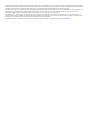 2
2
-
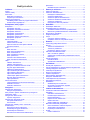 3
3
-
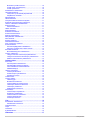 4
4
-
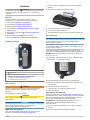 5
5
-
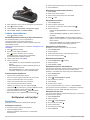 6
6
-
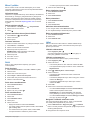 7
7
-
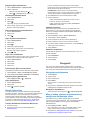 8
8
-
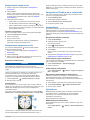 9
9
-
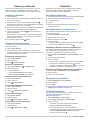 10
10
-
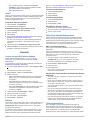 11
11
-
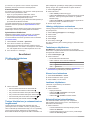 12
12
-
 13
13
-
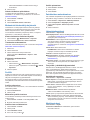 14
14
-
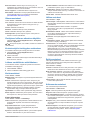 15
15
-
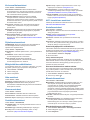 16
16
-
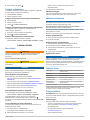 17
17
-
 18
18
-
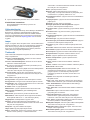 19
19
-
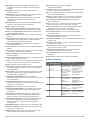 20
20
-
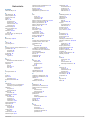 21
21
-
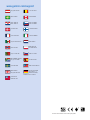 22
22
Garmin Oregon 600t,GPS,Topo Canada Kasutusjuhend
- Tüüp
- Kasutusjuhend
Seotud paberid
-
Garmin eTrex® Touch 25 Kasutusjuhend
-
Garmin Monterra® Kasutusjuhend
-
Garmin Montana680t Omaniku manuaal
-
Garmin Montana® 610 Kasutusjuhend
-
Garmin Oregon® 650t Lühike juhend
-
Garmin GPSMAP® 64x Kasutusjuhend
-
Garmin eTrex Touch 35 Omaniku manuaal
-
Garmin eTrex® 22x Kasutusjuhend
-
Garmin Oregon® 750 Kasutusjuhend
-
Garmin eTrex® 20 Kasutusjuhend